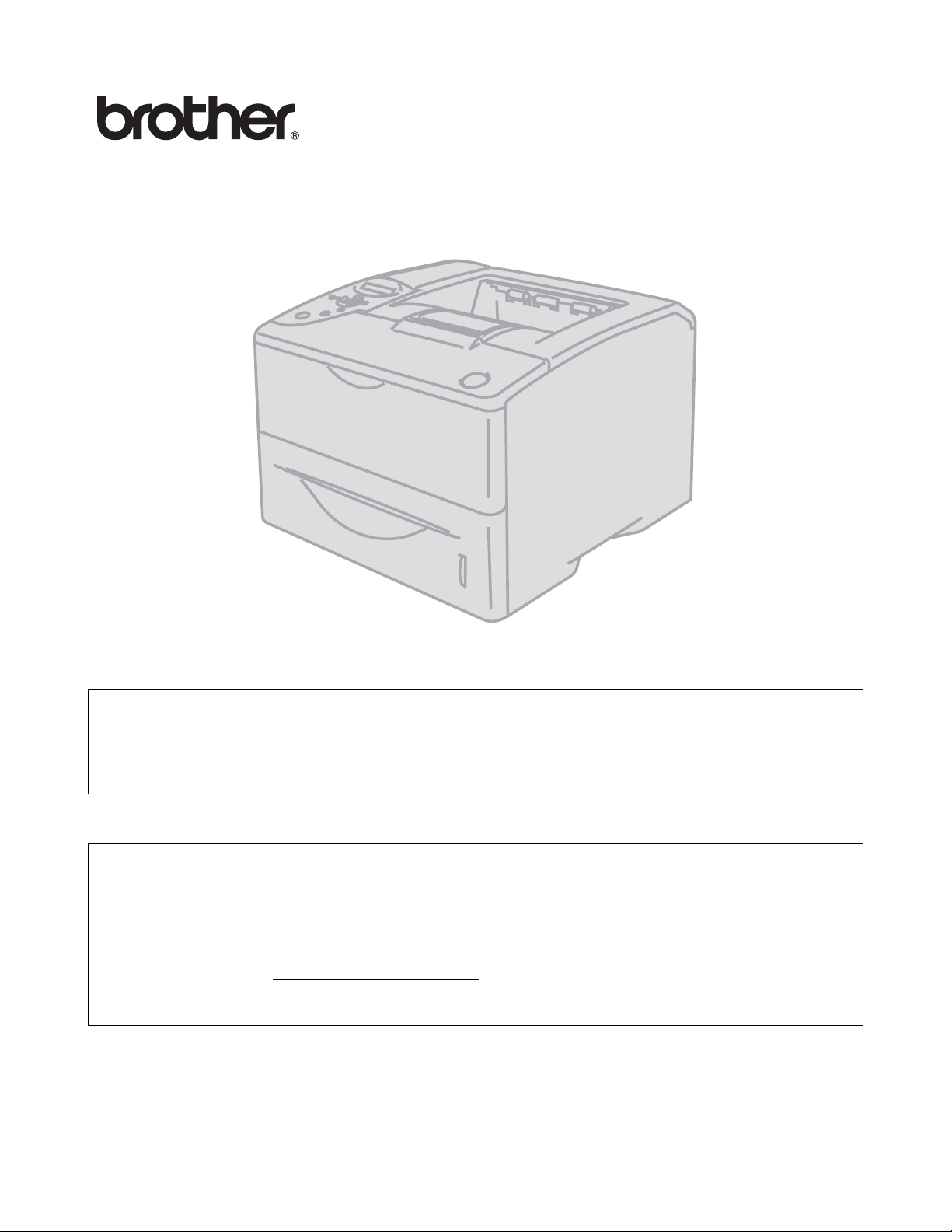
Brother Laserprinter
HL-6050
HL-6050D
HL-6050DN
Gebruikershandleiding
Voor slechtzienden
Deze handleiding kan door de software Screen Reader
‘text-to-speech’ worden gelezen.
U dient eerst alle hardware in te stellen en de driver te installeren, pas dan kunt u de printer gebruiken.
Installeer de printer aan de hand van de informatie in de installatiehandleiding. Er zit een afgedrukt
exemplaar in de doos, maar u kunt de handleiding ook bekijken op de meegeleverde cd-rom.
Lees deze gebruikershandleiding aandachtig door voordat u de printer gaat gebruiken. Bewaar de
cd-rom op een veilige plaats, zodat u deze wanneer nodig snel kunt raadplegen.
Kijk op onze website op http://solutions.brother.com
productondersteuning en technische vragen, en de meest recente driver-updates en
hulpprogramma’s.
voor antwoorden op veelgestelde vragen (FAQ’s),
Versie 2
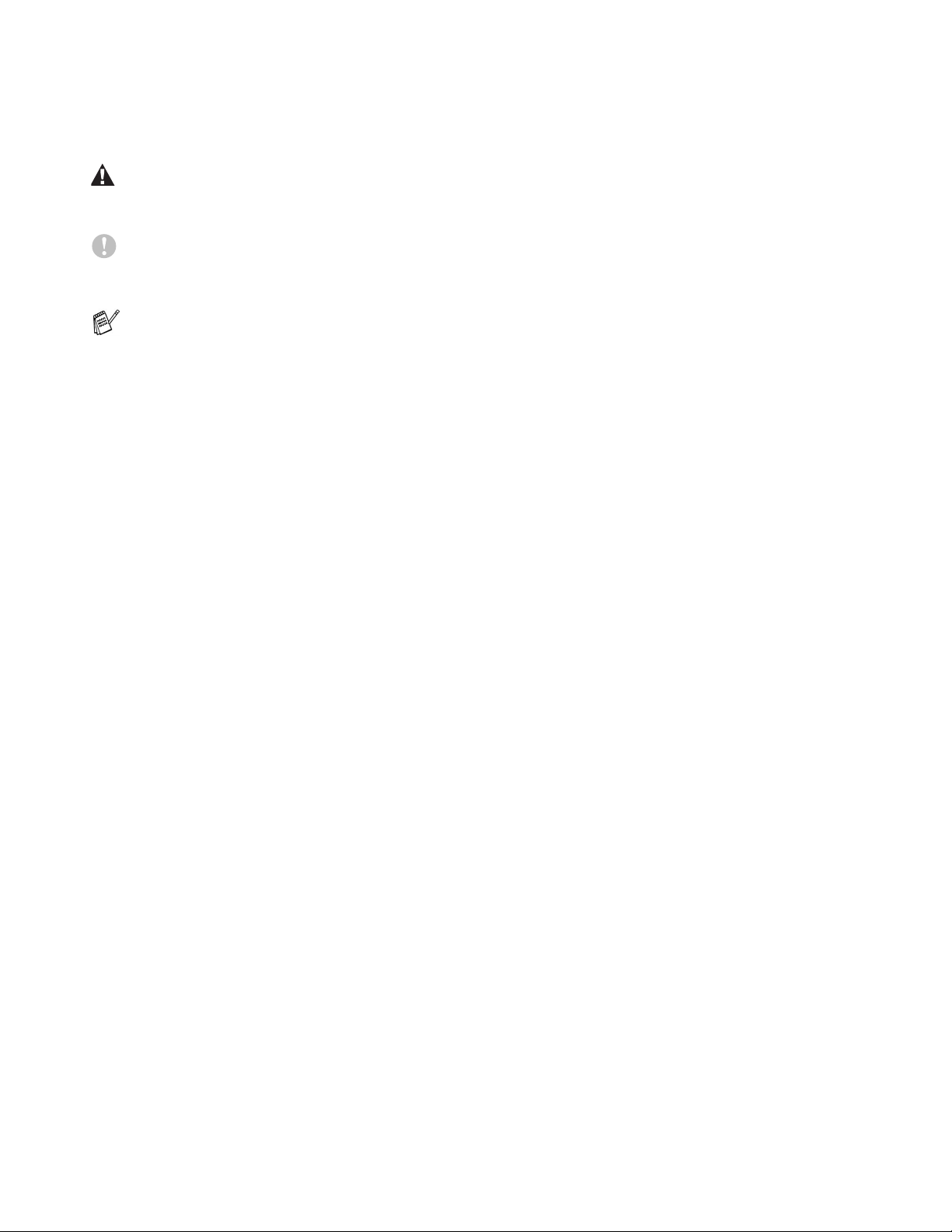
Definitie van Waarschuwing, Let op en Opmerking
In deze handleiding worden de volgende aanduidingen gebruikt:
Teneinde persoonlijk letsel te voorkomen, dient u rekening te houden met deze waarschuwingen.
U dient deze instructies te volgen teneinde zeker te stellen dat de printer op juiste wijze wordt
gebruikt en om te voorkomen dat de printer wordt beschadigd.
Onthoud deze nuttige tips wanneer u de printer gebruikt.
i
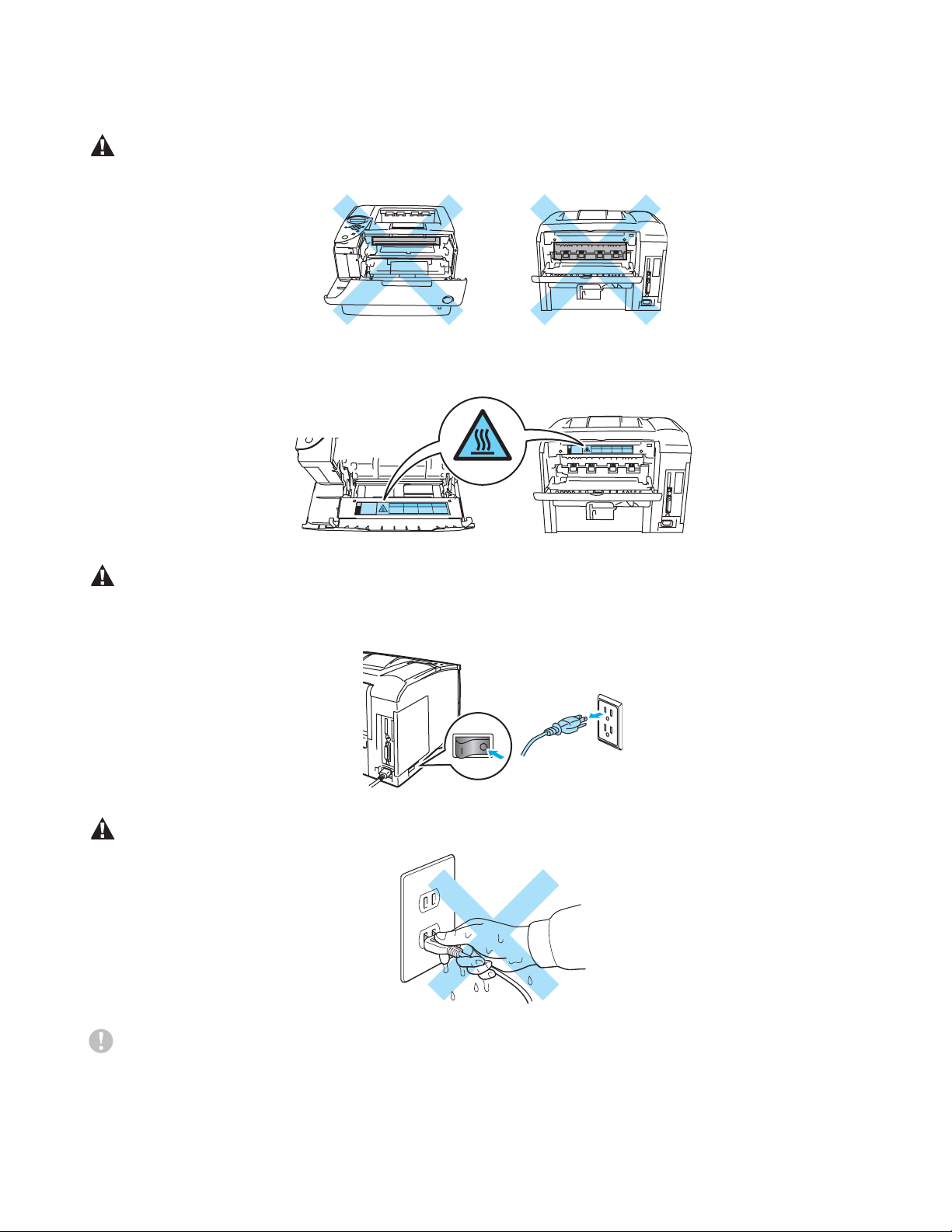
Veilig gebruik van de printer
Nadat de printer gebruikt is, zijn sommige onderdelen in het inwendige van de printer zeer heet.
Wanneer u het voorpaneel of de achterklep van de printer opent, mag u de onderdelen die in de
onderstaande afbeeldingen gearceerd zijn nooit aanraken.
Op de fuser is een waarschuwingsetiket aangebracht. Zorg dat dit etiket NIET wordt beschadigd
of verwijderd.
Binnen in deze printer bevinden zich elektroden waar hoge spanning op staat. Zorg dat u de printer
hebt uitgezet en de stekker uit het stopcontact hebt gehaald alvorens de printer te reinigen,
vastgelopen papier te verwijderen of onderdelen te vervangen.
Hanteer de stekker nooit met natte handen, u kunt dan namelijk een elektrische schok krijgen.
Let op
■ Gebruik voor het reinigen neutrale schoonmaakmiddelen. Vluchtige middelen zoals verdunner
of benzeen beschadigen de behuizing van de printer.
■ Gebruik nooit schoonmaakmiddelen die ammoniak bevatten. Deze zullen de printer en de
tonercartridge namelijk beschadigen.
ii
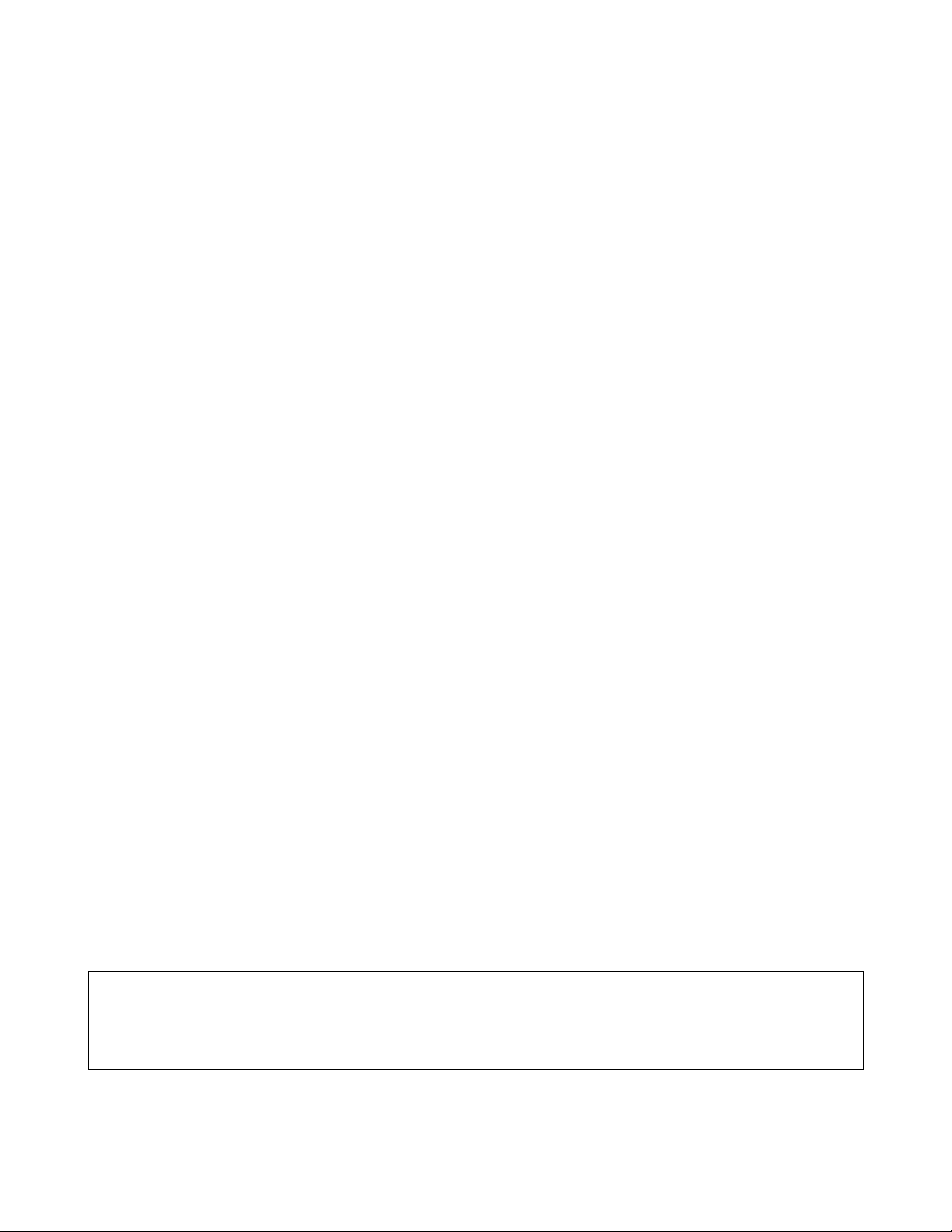
Handelsmerken
Het Brother-logo is een wettig gedeponeerd handelsmerk van Brother Industries, Ltd.
Apple, het Apple-logo en Macintosh zijn wettig gedeponeerde handelsmerken in de Verenigde Staten
en andere landen, en TrueType is een handelsmerk van Apple Computer, Inc.
Epson is een wettig gedeponeerd handelsmerk en FX-80 en FX-850 zijn handelsmerken van Seiko
Epson Corporation.
Hewlett Packard is een wettig gedeponeerd handelsmerk en HP LaserJet 6P, 6L, 5P, 5L, 4, 4L 4P, III,
IIIP, II en IIP zijn handelsmerken Hewlett-Packard Company.
IBM, IBM PC en Proprinter zijn wettig gedeponeerde handelsmerken van International Business
Machines Corporation.
Windows, MS-DOS, Windows en Windows NT zijn handelsmerken van Microsoft Corporation die in de
VS en andere landen geregistreerd zijn.
PostScript is een wettig gedeponeerd handelsmerk van Adobe Systems Incorporated.
SuSE is een wettig gedeponeerd handelsmerk van SuSE Linux AG.
Linux is een wettig gedeponeerd handelsmerk van Linus Torvalds.
RED HAT is een wettig gedeponeerd handelsmerk van Red Hat. Inc.
Mandrake is een wettig gedeponeerd handelsmerk van Mandrake Soft SA.
Alle andere termen, merknamen en productnamen die in deze gebruikershandleiding gebruikt worden,
zijn wettig gedeponeerde handelsmerken van de desbetreffende bedrijven.
Samenstelling en publicatie
Deze handleiding is samengesteld en gepubliceerd onder toezicht van Brother Industries Ltd. De
nieuwste productgegevens en specificaties zijn in deze handleiding verwerkt.
De inhoud van deze handleiding en de specificaties van het product kunnen zonder voorafgaande
kennisgeving worden gewijzigd.
Brother behoudt zich het recht voor om de specificaties en de inhoud van deze handleiding zonder
voorafgaande kennisgeving te wijzigen. Brother is niet verantwoordelijk voor enige schade, met inbegrip
van gevolgschade, voortvloeiend uit het gebruik van deze handleiding of de daarin beschreven
producten, inclusief maar niet beperkt tot zetfouten en andere fouten in deze publicatie.
©2003 Brother Industries Ltd.
Vervoer van de printer
Als u de printer moet vervoeren, is het raadzaam om hem zorgvuldig te verpakken; dit om eventuele
beschadiging van het apparaat te voorkomen. Wij adviseren u om het originele verpakkingsmateriaal
te bewaren. Zorg er bovendien voor dat de printer tijdens vervoer voldoende verzekerd is.
iii
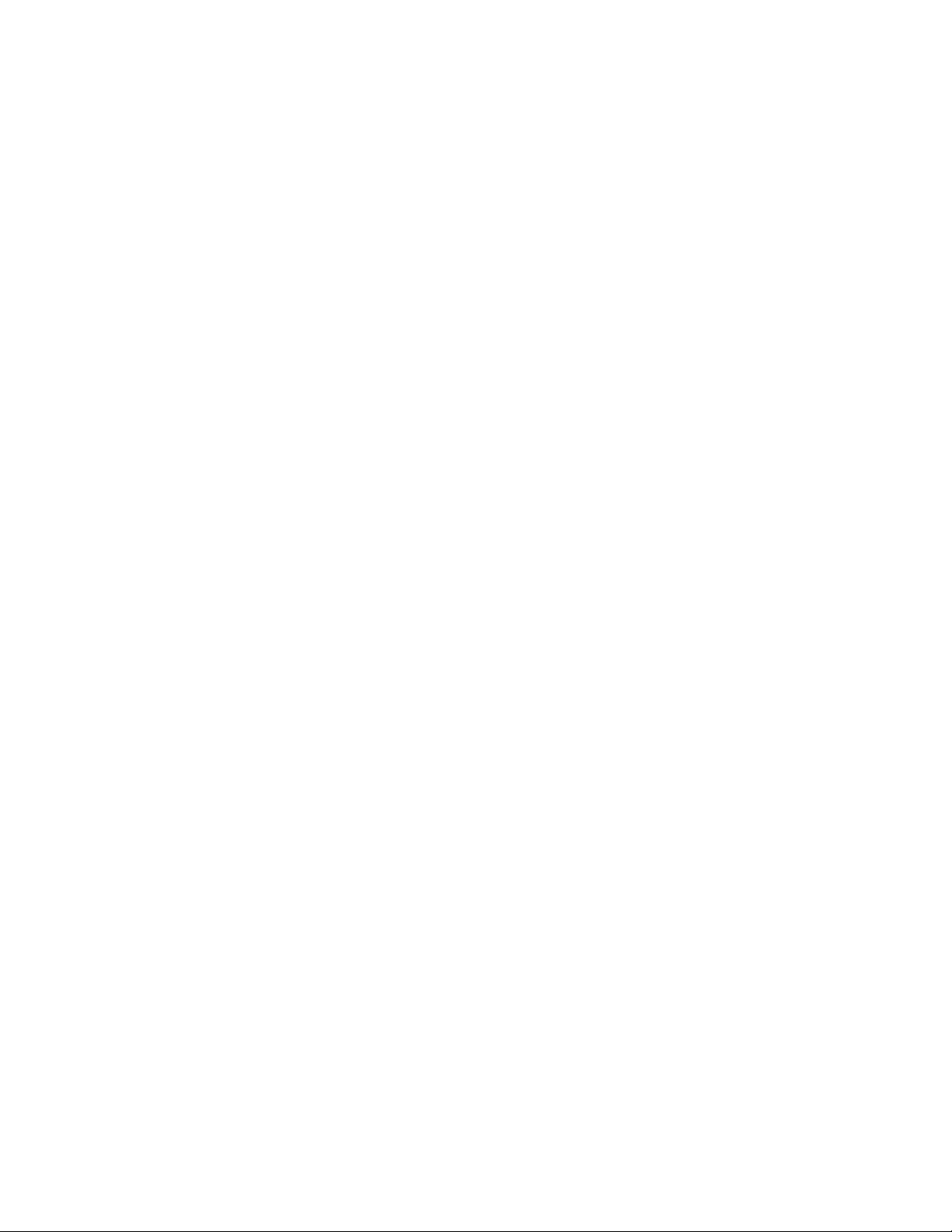
Inhoudsopgave
Definitie van Waarschuwing, Let op en Opmerking ...........................................................................i
Veilig gebruik van de printer .............................................................................................................ii
Handelsmerken ...............................................................................................................................iii
Samenstelling en publicatie .............................................................................................................iii
Inhoudsopgave ................................................................................................................................iv
1
Over deze printer .................................................................................................................................... 1-1
Wat zit er in de doos? ................................................................................................................... 1-1
Interfacekabel .................... ...................................................... ........................................... 1-1
Vooraanzicht ...................... ....... ...... ....... ... ...... ....... ...... ....... ...... ....... ... ...... ....... ...... ....... ..........1-2
Achteraanzicht .......................... ....................................... ...................................... ................. 1-3
Een plaats voor de printer kiezen ......................... .... ... ... ... .... ...................................... ... .... ... .......1-4
Elektrische voeding ................................................................................................................1-4
Omgeving ............................................................................................................................... 1-4
Welke soorten papier kan ik gebruiken? ...................................................................................... 1-5
Papiersoort en -formaat ...................................................... ... ... ....................................... ... . ...1-5
Aanbevolen papiersoorten ..... ... ... ... ....................................... ... ... ....................................... ... . 1-7
Bedrukbaar gedeelte .............................................................................................................. 1-8
Afdrukmethoden ......................................................................................................................... 1-10
Op normaal papier afdrukken ...............................................................................................1-10
Op normaal papier afdrukken vanuit de papierlade .........................................................1-10
Op normaal papier afdrukken vanuit de multifunctionele lade (MF lade) ......................... 1-13
Op dik papier, etiketten en karton afdrukken ........................................................................ 1-16
Op enveloppen afdrukken ....................................................................................................1-21
Soorten enveloppen die u moet vermijden ....................................................................... 1-21
Via de MF lade op enveloppen afdrukken ....................................................................... 1-23
Op transparanten afdrukken ................................................................................................. 1-28
Via de papierlade op transparanten afdrukken ................................................................ 1-28
Via de MF lade op transparanten afdrukken .................................................................... 1-31
Tweezijdig afdrukken ................ ... ... ... ....................................... ... .... ..................................... 1-35
Handmatig tweezijdig afdrukken vanuit de papierlade (voor de PCL-driver) ...................1-35
Handmatig tweezijdig afdrukken vanuit de multifunctionele lade ..................................... 1-36
Automatisch tweezijdig afdrukken (alleen voor de HL-6050D en HL-6050DN) ................1-37
Folder afdrukken (voor de PCL-driver) (alleen voor de HL-6050D en HL-6050DN) .........1-39
Richtlijnen bij het tweezijdig afdrukken ............................................................................. 1-40
Extra kopieën afdrukken ................. ... .... ... ... ....................................... ... ... ............................ 1-42
2
Driver en software ...................................................................................................................................2-1
Printerdriver .................................................................................................................................. 2-1
Voor Windows
Functies in de PCL-driver ...................................................................................................2-2
Functies in de BR-Script-driver (PS-driver) ...................................................................... 2-10
Voor Macintosh
Software (voor Windows
Software voor netwerken ...................................................................................................... 2-19
BRAdmin Professional .....................................................................................................2-19
De Driver Deployment Wizard ..........................................................................................2-19
Web BRAdmin .................................................................................................................. 2-19
Automatische emulatieselectie ............................................................................................. 2-20
Automatische interfaceselectie ............................................................................................. 2-20
Printerinstellingen ....................................................................................................................... 2-21
Fabrieksinstellingen ........................................ ......................................................................2-21
iv
®
.......................................................................................................................2-2
®
...................................................................................................................2-16
®
) .................................... .................... ................ ................... ............... 2 -19
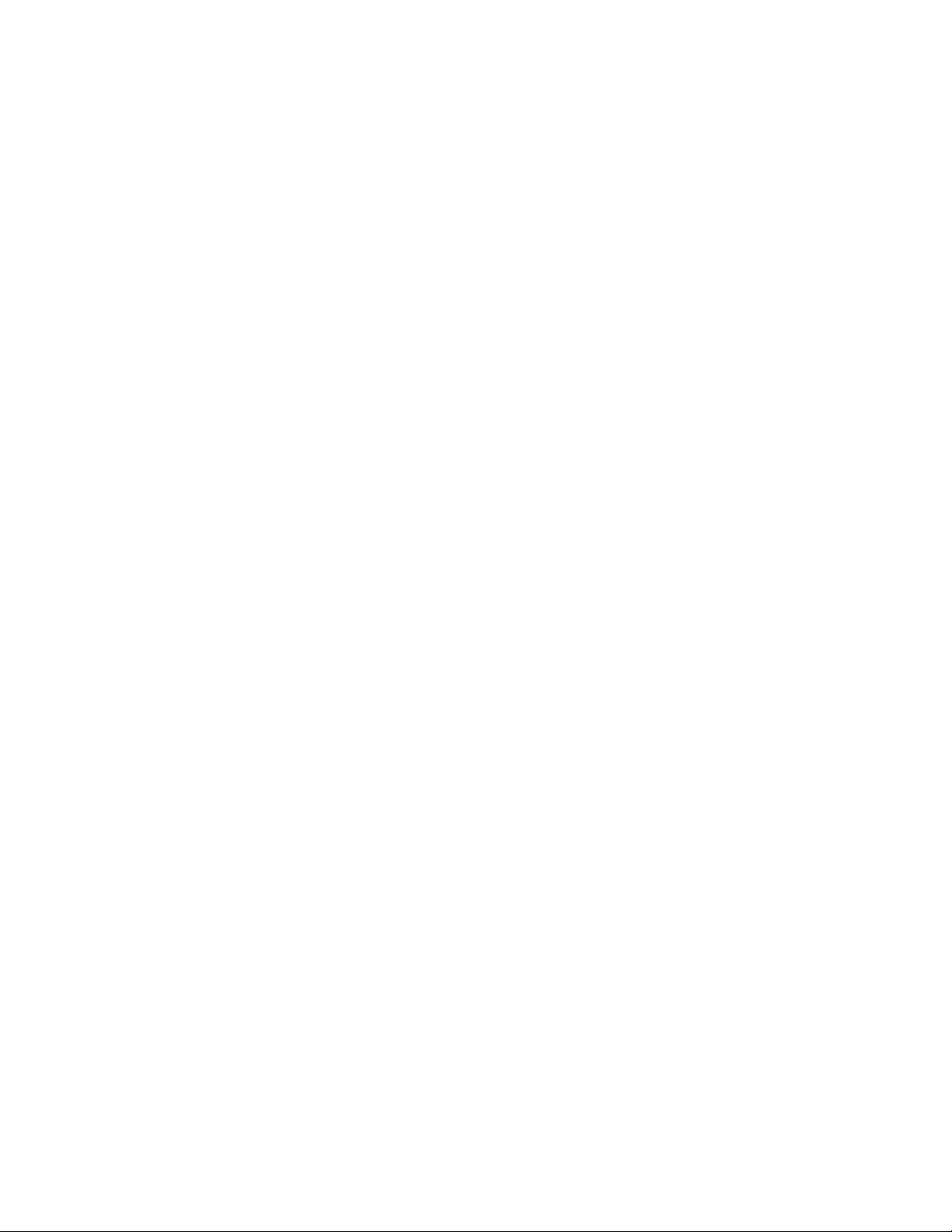
3
Het bedieningspaneel ............................... ....................................... ... ... ... ... .... ... ....................................3-1
Bedieningspaneel ......................................................................................................................... 3-1
Toetsen ........................... ...................... ....................... ...................... .................... .......................3-2
De toets Go . ... ... ... .... ... ....................................... ... ... ....................................... ... ... ................. 3-2
De toets Job Cancel ............................................................................................................... 3-2
De toets Reprint ........................................................... .... ... ... ... ..............................................3-3
Gegevens via het RAM-geheugen opnieuw afdrukken ......................................................3-3
De laatste taak opnieuw afdrukken ................................ ... ... ... ....................................... ....3-3
Proefdrukken maken ............................................ ... .... ... ... ....................................... ... ... ....3-4
Openbare gegevens afdrukken .................. .... ... ... ... ....................................... ... ... ..............3-5
Beveiligde gegevens afdrukken ......................................................................................... 3-5
De toets + of - .................... .... ... ... ... ....................................... ... ... ...........................................3-7
Bladeren door de menu’s op het LCD-scherm ...................................................................3-7
Nummers invoeren ............................... ... ... .... ...................................... .... ... ....................... 3-7
De toets Back ..................................................................... ... ... ... .... .......................................3-7
De toets Set . ...................................... .... ... ....................................... ... ... ................................. 3-7
Light-emitting diode (LED) ............................................................................................................ 3-8
Data - Oranje LED ......... .... ... ... ....................................... ... ... ....................................... ... ....3-8
Liquid Crystal Display (LCD) ........................................................................................................ 3-9
Verlichting van LCD-scherm ................................................................................................... 3-9
Melding op LCD-scherm ....................................................................................................... 3-10
Printerstatusmeldingen ......... .......................... ......................... .......................... ............... 3-1 0
Gebruik van het bedieningspaneel .......................................................................................3-11
Het bedieningspaneelmenu .................................................................................................. 3-13
INFORMATIE ................................................................................................................... 3-14
PAPIER ............................................................................................................................ 3-15
KWALITEIT ......................................................................................................................3-15
SETUP .............................................................................................................................3-16
PRINT MENU ....................................... ... ... .... ... ....................................... ... ... .................. 3-17
NETWERK (alleen op een netwerk) ................................................................................. 3-21
INTERFACE ..................................................................................................................... 3-22
RESET MENU ..................................................................................................................3-22
IP-adres instellen ..............................................................................................................3-23
Omtrent de emulaties .................. ... ... .... ...................................... .... ... ..................................3-24
HP LaserJet-emulatie .......................................................................................................3-24
BR-Script 3-emulatie ........................................................................................................ 3-24
EPSON FX-850- en IBM Proprinter XL-emulatie ............................................................. 3-24
Lijst van fabrieksinstellingen .................................................................................................3-25
Netwerkinstellingen terugstellen ....................................................................................... 3-25
Voor slechtzienden ..................................................................................................................... 3-29
Zoemtonen ........................................................................................................................... 3-29
Braillesymbolen ....................................................................................................................3-30
4
Toebehoren ............................................................................................................................................. 4-1
Los verkrijgbare toebehoren en supplies ......................................................................................4-1
Onderste papierbak (LT-6000) .............................................................................................. 4-2
Netwerkkaart (NC-6100h) (voor de HL-6050 en HL-6050D) .................................................. 4-3
De netwerkkaart installeren ..................................................... .... ...................................... . 4-3
Draadloze afdrukserver (NC-7100w) ...................................................................................... 4-6
De netwerkkaart installeren ..................................................... .... ...................................... . 4-6
CompactFlash
De CompactFlash
DIMM .............................. ................................................................. .....................................4-11
Extra geheugen plaatsen .............. ....................................... ... .... ..................................... 4-12
Optionele lettertypen ............................................................................................................4-15
De optionele fonts selecteren ...........................................................................................4-15
®
-kaart ............................................................................................................. 4-9
®
-kaart plaatsen ...................................................................................4-10
v
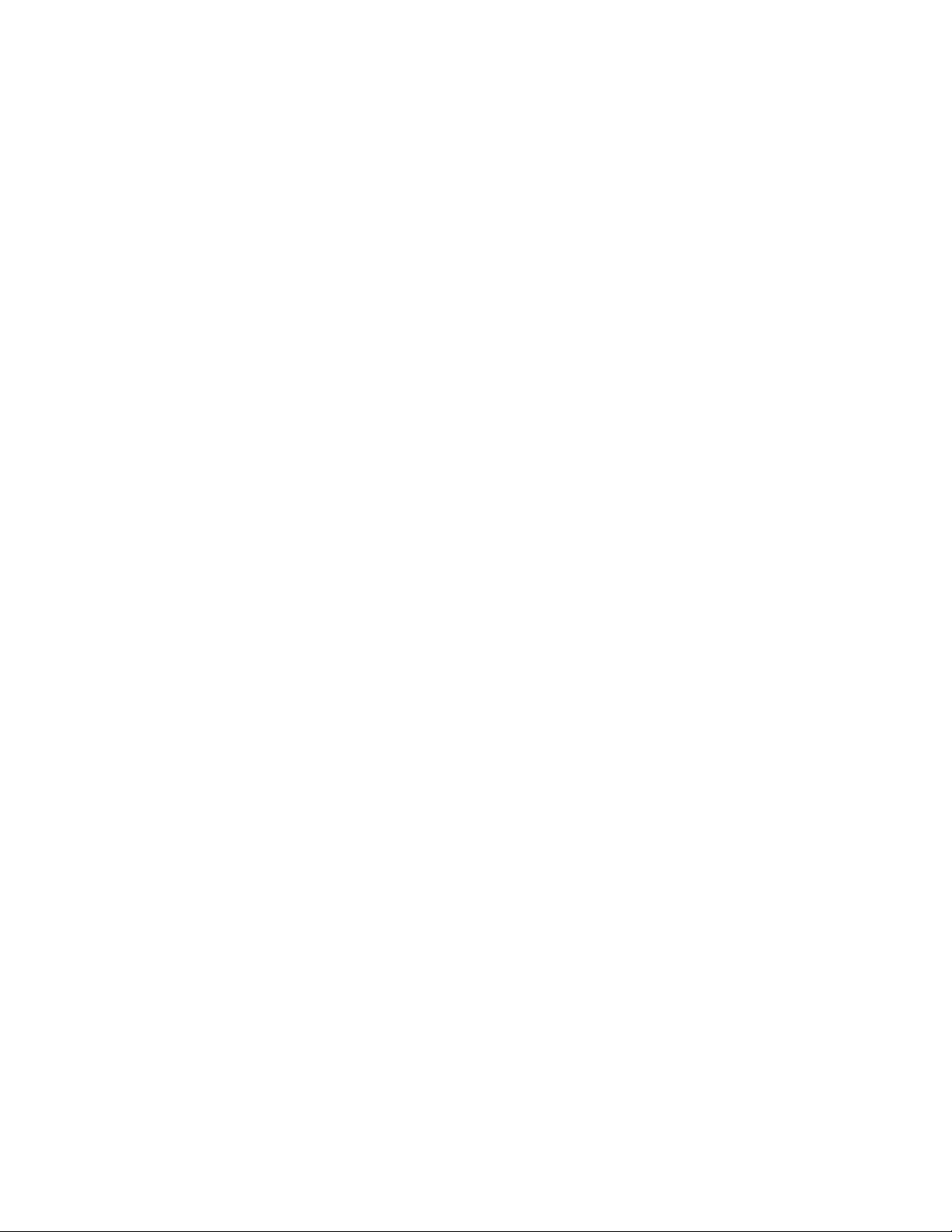
5
Routineonderhoud .................................................................................................................................. 5-1
De verbruiksartikelen vervangen .................................................................................................. 5-1
Tonercartridge ........................................................................................................................ 5-2
De melding TONER BIJNA OP .......................................................................................... 5-2
De melding TONER OP ..................................................................................................... 5-2
De tonercartridge vervangen .............................................................................................. 5-3
Drumkit ................................................................................................................................... 5-8
De melding DRUM BIJNA OP ............................................................................................ 5-8
De drumkit vervangen ........................................................................................................ 5-8
Periodiek te vervangen onderdelen ............................................................................................ 5-13
Onderhoudsmeldingen ..................................................................................................... 5-13
De printer reinigen ...................................................................................................................... 5-14
De buitenkant van de printer reinigen ................................................................................... 5-14
De binnenkant van de printer reinigen .................................................................................. 5-15
De coronadraad reinigen ...................................................................................................... 5-17
6
Problemen oplossen ............................................................................................................................... 6-1
Meldingen op LCD-scherm ........................................................................................................... 6-1
Foutmeldingen ........................................................................................................................ 6-1
Onderhoudsmeldingen ........................................................................................................... 6-3
Servicemeldingen ................................................................................................................... 6-3
Problemen met papier oplossen ................................................................................................... 6-4
Vastgelopen papier verwijderen ................................................................................................... 6-5
VAST IN MF LADE (papier vastgelopen in de multifunctionele lade) ..................................... 6-6
VAST IN LADE 1/ LADE 2 (papier vastgelopen in de papierlade) ......................................... 6-7
VAST: BINNENIN (papier vastgelopen binnen in de printer) ................................................. 6-9
VAST: ACHTER (papier vastgelopen achter de achterste uitvoerlade) ............................... 6-12
VAST: DUPLEX (papier vastgelopen in de duplexbak) ........................................................ 6-15
De afdrukkwaliteit verbeteren ..................................................................................................... 6-17
Problemen met het afdrukken verhelpen .................................................................................... 6-22
Overige problemen ..................................................................................................................... 6-23
Afdrukken vanuit DOS .......................................................................................................... 6-23
BR-Script 3 ........................................................................................................................... 6-23
7
Appendix
(specificaties, lettertypen en streepjescodes) ...............................................................................A-1
Printerspecificaties .......................................................................................................................A-1
Motor ......................................................................................................................................A-1
Controller ................................................................................................................................A-2
Software .................................................................................................................................A-2
Bedieningspaneel ...................................................................................................................A-3
Omgaan met papier ................................................................................................................A-3
Papierspecificaties ..................................................................................................................A-3
Supplies ..................................................................................................................................A-4
Afmetingen / Gewichten .........................................................................................................A-4
Algemeen ...............................................................................................................................A-4
Systeemvereisten ...................................................................................................................A-5
Belangrijke informatie bij het kiezen van papier ...........................................................................A-6
Overzicht van besturingsopdrachten voor streepjescodes ...........................................................A-8
Streepjescodes of uitgerekte tekens afdrukken ......................................................................A-8
8
Appendix (voor Europa en andere landen) ..........................................................................................B-1
Nummers van Brother ................................................................................................................B-1
Belangrijke informatie: Reguleringen ............................................................................................B-2
Radiostoring (alleen voor modellen van 220-240 volt) ...........................................................B-2
IEC 60825-specificatie (alleen voor modellen van 220-240 volt) ...........................................B-2
vi
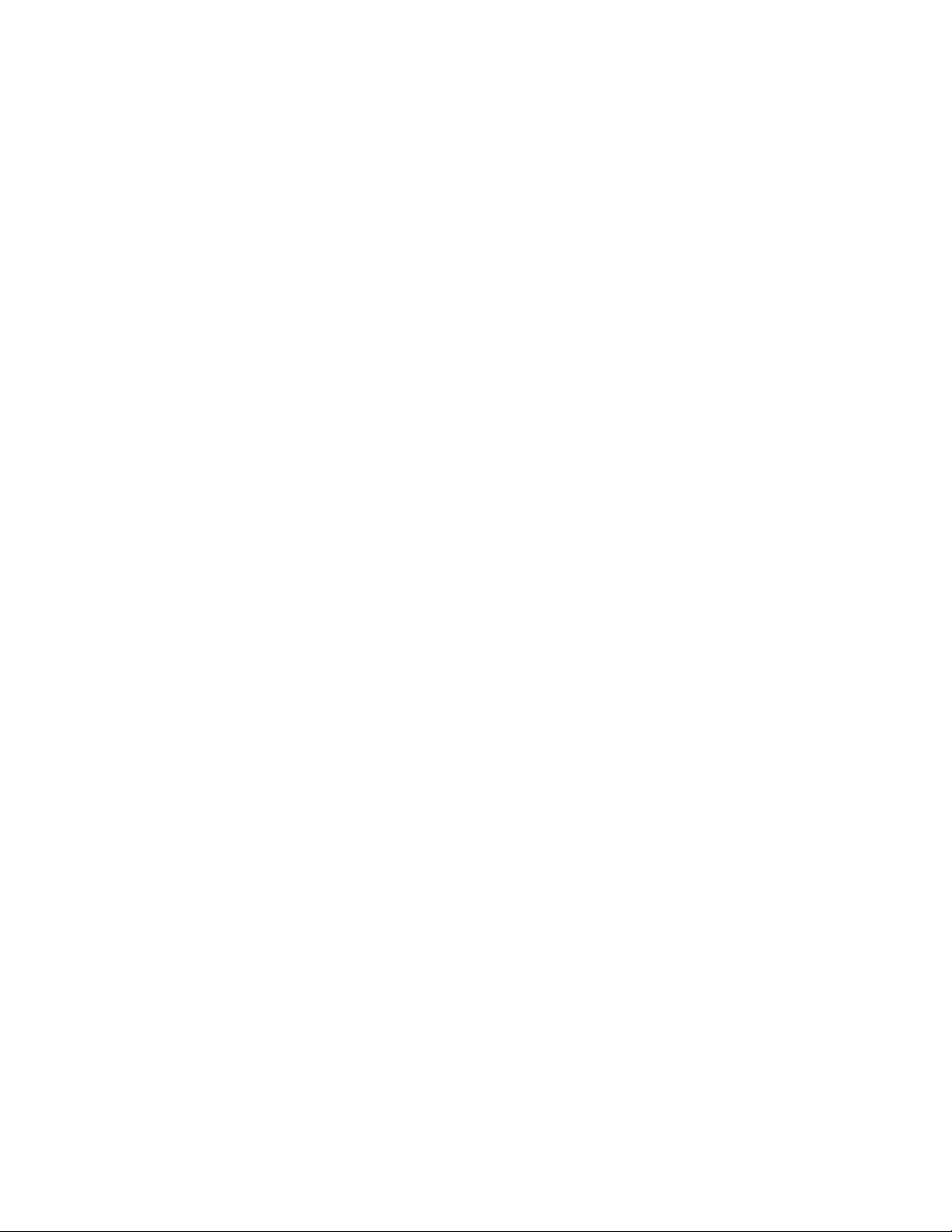
Interne laserstraling .............................................................................................................B-2
BELANGRIJK - Voor uw eigen veiligheid .....................................................................................B-3
De voeding van het apparaat afsluiten ...........................................................................B-3
Waarschuwing bij aansluiting op een LAN (alleen voor model HL-6050DN) ..............B-3
IT-voedingssysteem (alleen voor Noorwegen) ..............................................................B-3
Geräuschemission / Acoustic Noise Emission (alleen voor Duitsland) ..............................B-3
Wiring information (alleen voor het VK) ..............................................................................B-3
9
Appendix (voor de VS en Canada) ........................................................................................................C-1
Brother Numbers ........................................................................................................................C-1
Important information: Regulations ...............................................................................................C-3
Federal Communications Commission (FCC) Declaration of Conformity (For USA) .............C-3
Industry Canada Compliance Statement (For Canada) .........................................................C-4
Laser Notice .................................................................................................................................C-4
Laser Safety (100 to 120 volt model only) ..............................................................................C-4
FDA Regulations (100 to 120 volt model only) .......................................................................C-4
Internal laser radiation .........................................................................................................C-4
IMPORTANT - For Your Safety ....................................................................................................C-5
Disconnect device ............................................................................................................C-5
Caution for LAN connection (For model HL-6050DN only) ..........................................C-5
10
Index ......................................................................................................................................................... I-1
vii
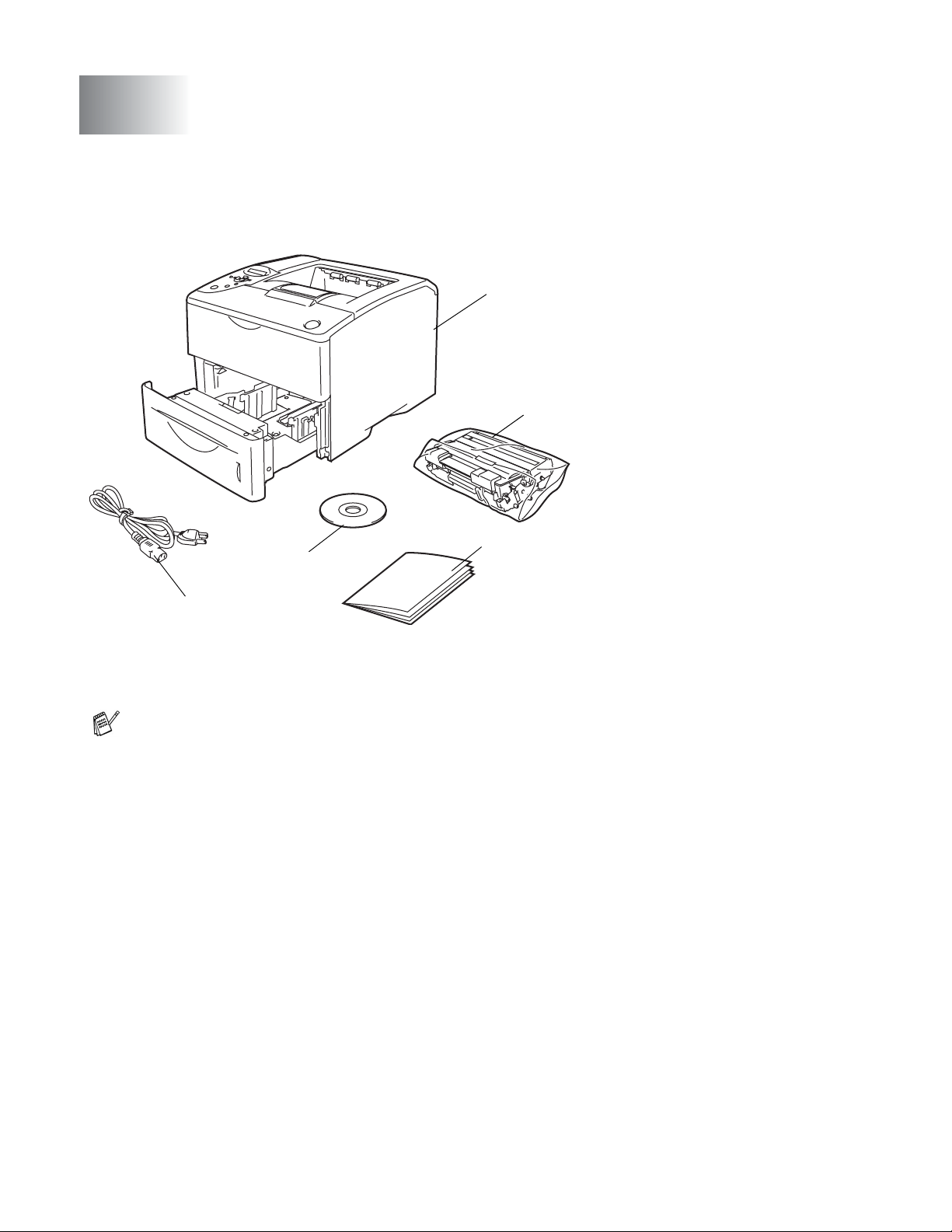
1
Over deze printer
Wat zit er in de doos?
Controleer tijdens het uitpakken van de printer dat de volgende onderdelen allemaal aanwezig zijn.
1
1
2
3
Printer
2
Drumkit
(compleet met tonercartridge)
3
Installatiehandleiding
4
CD-ROM
5
Netsnoer
Welke onderdelen er worden
geleverd, kan van land tot land
verschillen.
4
5
Afbeelding 1-1
Het netsnoer kan er anders uitzien dan aangegeven in afbeelding 1-1, a fhankelijk van het land waar
u de printer hebt gekocht.
Interfacekabel
■ Een interfacekabel wordt niet standaard meegeleverd.
■ Sommige computers hebben zowel een USB-poort als een parallelle poort. Koop een interfacekabel
die geschikt is voor de interface die u gaat gebruiken.
■ De meeste parallelle kabels ondersteunen bi-directionele communicatie, maar soms is de
pin-aansluiting niet geschikt of voldoet de kabel niet aan de normen van IEEE 1284.
■ Het wordt aanbevolen om een parallelle interfacekabel of een USB-interfacekabel te gebruiken die
niet langer is dan 2 meter.
■ De USB-kabel moet op de USB-connector van de pc worden aangesloten.
■ Zorg dat u een snelle USB 2.0-gecertificeerde kabel gebruikt als uw computer een snelle USB
2.0-interface gebruikt.
■ Sluit de USB-kabel niet aan op een USB-hub zonder voeding of op het toetsenbord van een
Macintosh
®
.
1 - 1 OVER DEZE PRINTER
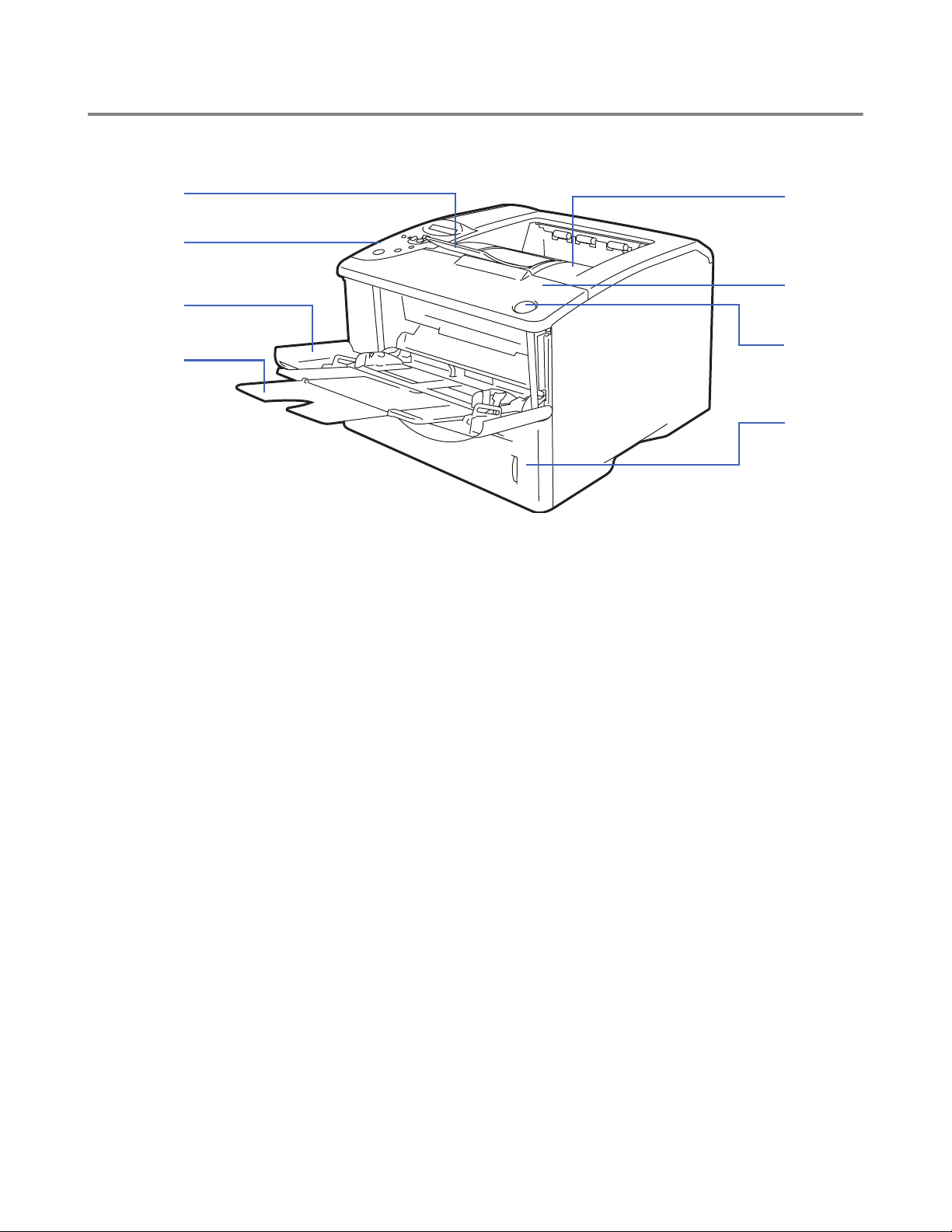
Vooraanzicht
Vooraanzicht
1
2
3
4
1
Steun van face-down uitvoerlade (steun)
2
Bedieningspaneel
3
Multifunctionele lade (MF lade)
4
Steun van MF lade
5
Papierlade
6
Knop voor openen van voorklep
7
Voorklep
8
Face-down uitvoerlade (bovenste uitvoerlade)
8
7
6
5
Afbeelding 1-2
OVER DEZE PRINTER 1 - 2
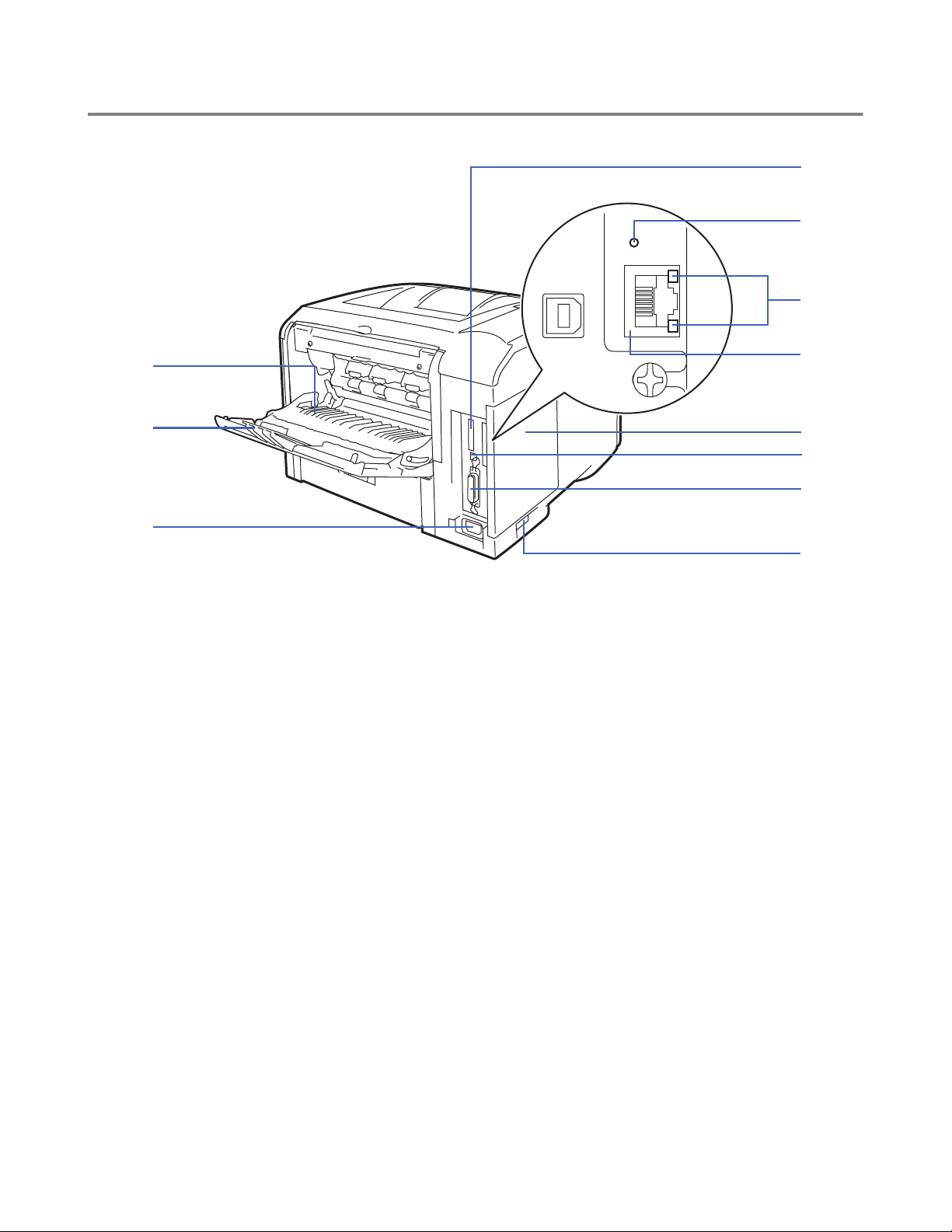
Achteraanzicht
Achteraanzicht*
11
10
9
1
2
3
Afbeelding 1-3
1
Face-up uitvoerlade (achterste uitvoerlade)
2
Steun van face-up uitvoerlade
3
Ingang voor netsnoer
4
Stroomschakelaar
5
Parallelle interfaceconnector
6
USB-interfaceconnector
7
Zijpaneel
8
(HL-6050DN) 10/100BASE-TX-poort
9
(HL-6050DN) Netwerklampje (LED)
10
(HL-6050DN) Netwerktesttoets
11
CompactFlash®-kaartsleuf
* De afbeeldingen van de printer zijn op basis van de HL-6050DN.
8
7
6
5
4
1 - 3 OVER DEZE PRINTER
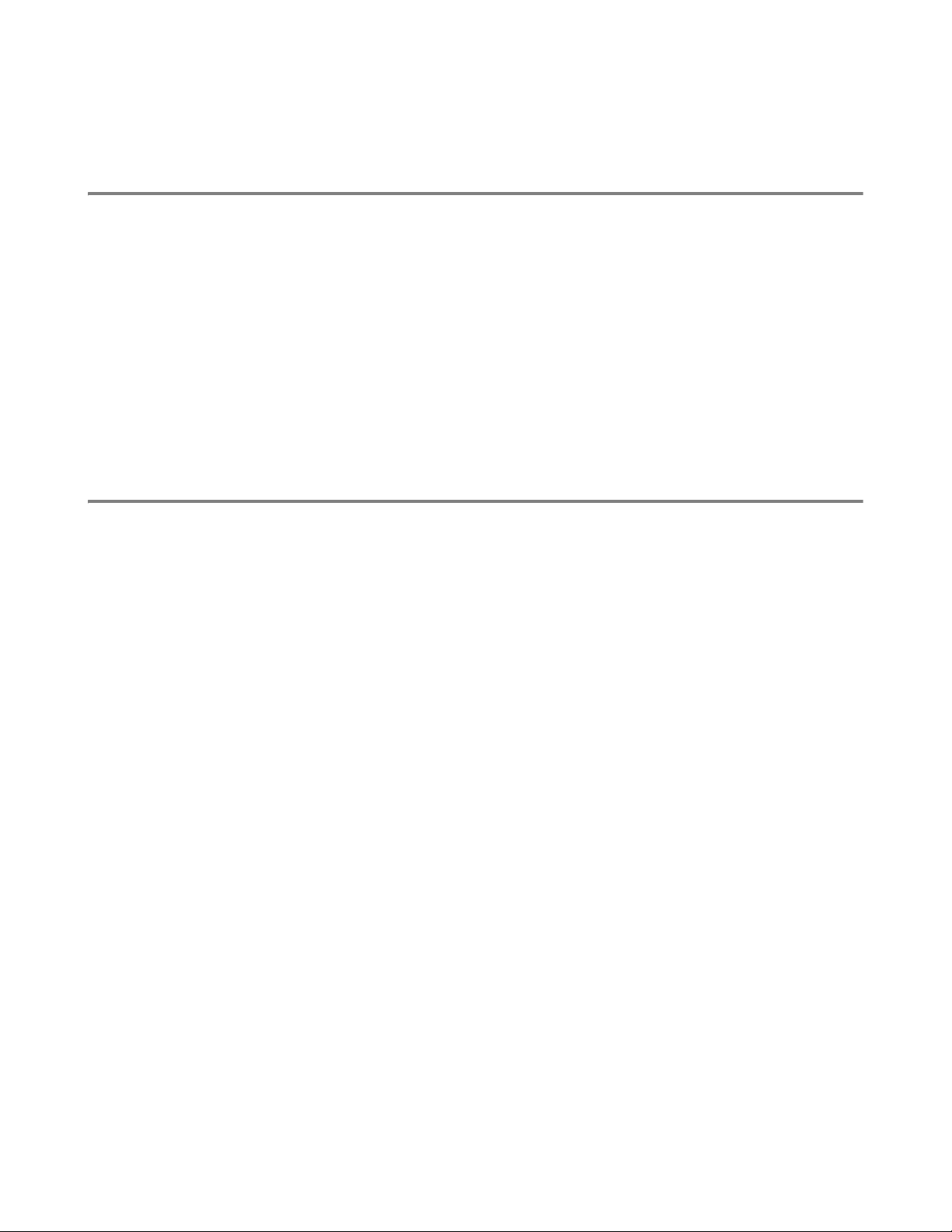
Een plaats voor de printer kiezen
Lees voordat u de printer in gebruik neemt eerst de volgende informatie door.
Elektrische voeding
Gebruik de printer met de aanbevolen netspanning.
Voedingsbron: VS en Canada: 100 tot 120 volt wisselstroom, 50/60 Hz
Europa en Australië: 220 tot 240 volt wisselstroom, 50/60 Hz
Het netsnoer, inclusief eventueel verlengsnoer, mag niet langer zijn dan 5 meter.
Sluit uw printer niet aan op een stopcontact waarop reeds andere apparaten zijn aangesloten, zoals
airconditioners, kopieermachines, papiervernietigers enz. Als een gemeenschappelijk stopcontact
onvermijdelijk is, gebruik dan een spanningstransformator of een spanningsfilter.
Gebruik een spanningstabilisator als de stroomtoevoer niet stabiel is.
Omgeving
■ Zorg dat de printer in de buurt van een makkelijk toegankelijk stopcontact wordt opgesteld, zodat u
de stekker in noodgevallen snel uit het stopcontact kunt halen.
■ Vermijd extreme temperaturen en vocht. Gebruik de printer alleen binnen de volgende minimum- en
maximumwaarden.
Temperatuur: 10°C tot 32,5°C
Vochtigheid: 20% tot 80% (zonder condensvorming)
■ De printer moet in een goed geventileerde ruimte staan.
■ Zet de printer op een vlak en horizontaal oppervlak.
■ Houd de printer schoon. Plaats het apparaat niet in een stoffige ruimte.
■ Zet de printer niet op een plaats waar de ventilatieopening geblokkeerd wordt. Er dient een ruimte
van ongeveer 100 mm vrij te zijn tussen de ventilatieopening en de muur.
■ Zet de printer niet in direct zonlicht. Moet de printer noodgedwongen toch nabij een raam worden
opgesteld, gebruik dan gordijnen of lamellen om het apparaat tegen direct zonlicht te beschermen.
■ Plaats de printer niet in de buurt van toestellen die magneten bevatten of een sterk magnetisch veld
opwekken.
■ Installeer de printer niet in een ruimte waar zware schokken of trillingen worden voortgebracht.
■ Open vuur en zilte of bijtende stoffen kunnen de printer beschadigen.
■ Zet niets boven op de printer.
■ Plaats de printer niet in de nabijheid van een airconditioner.
■ Houd de printer tijdens het verplaatsen altijd horizontaal.
OVER DEZE PRINTER 1 - 4
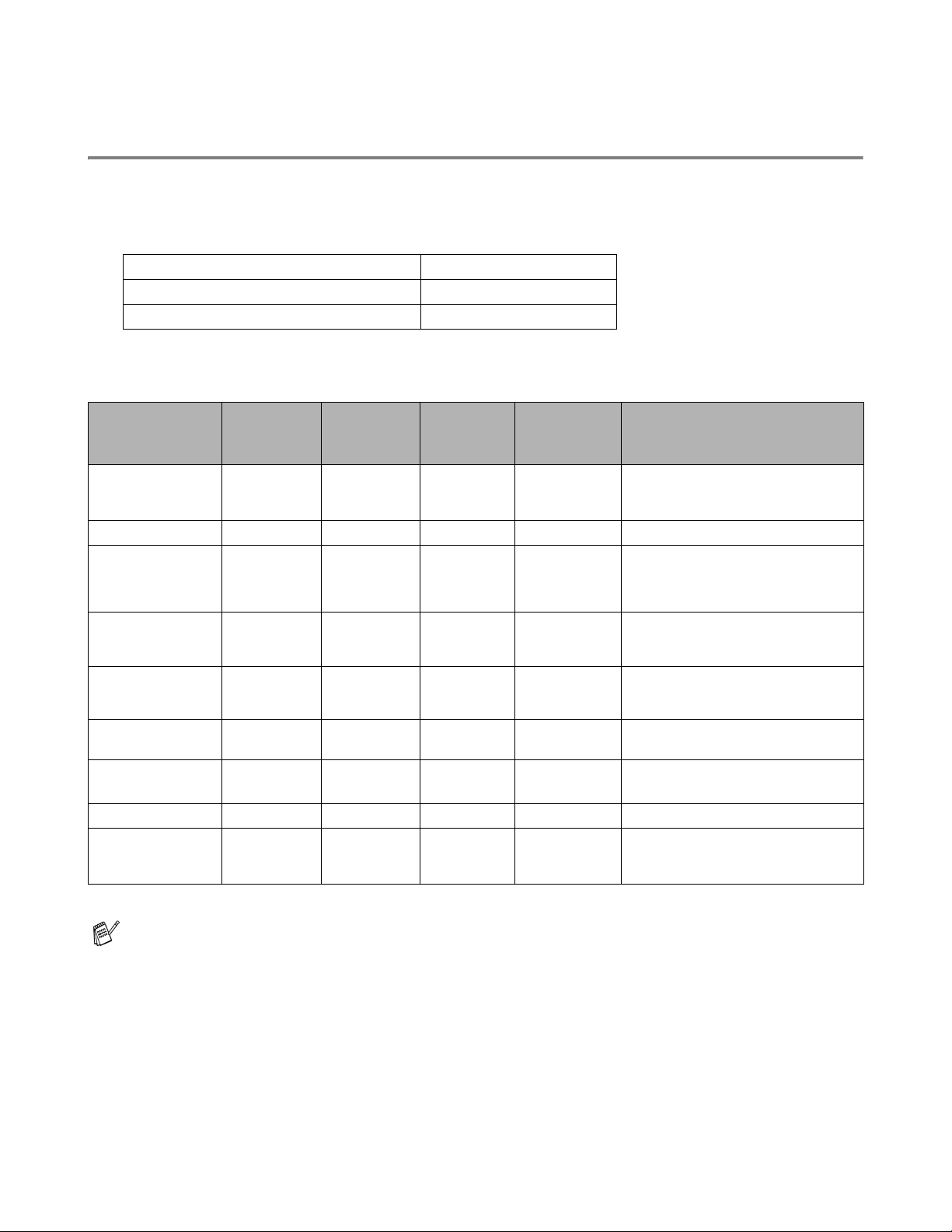
Welke soorten papier kan ik gebruiken?
Papiersoort en -formaat
De printer voert het papier in via de geïnstalleerde papierlade, de hand invoerlade (multifunctionele lade)
of de optionele onderste papierbak.
Voor de papierladen worden in de printerdriver en deze handleiding de volgende namen gebruikt:
Papierlade Lade 1
Multifunctionele lade MF lade
Optionele onderste papierbak Lade 2
Als u deze pagina op de cd-rom bekijkt en u bij een afdrukmethode in de tabel op L klikt, gaat u
rechtstreeks naar de pagina waar de betreffende afdrukmethode wordt beschreven.
Afdrukmedia
Papiergewicht
Lade 1 MF lade Lade 2 Automatisch
tweezijdig
Selecteer de papiersoort in de
printerdriver
afdrukken
Normaal papier
75 g/m2 tot 105 g/m2
LLL LNormaal papier
Kringlooppapier LLL LKringlooppapier
Briefpapier
Ruw papier - 60 g/m2 tot
2
161 g/m
L
60 g/m2 tot 105
2
g/m
Dik papier
105 g/m2 tot 161 g/m2
Transparanten L
Maximaal 10 vel
A4 of Letter
Etiketten L
L
60 g/m2 tot 161
2
g/m
L
60 g/m2 tot 105
2
g/m
Briefpapier
L Dik papier of dikker papier
L
Maximaal 10 vel
A4 of Letter
L
Maximaal 10 vel
A4 of Letter
Transparanten
Dikker papier
A4 of Letter
Enveloppen L Enveloppen
Enveloppen-Dun
Karton L Dik papier of dikker papier
Dun papier
60 g/m2 tot 75 g/m2
LLL LDun papier
Als u afdrukt op dik papier, etiketten of karton, raden wij u aan om in de printerdriver de juiste
papiersoort te selecteren.
1 - 5 OVER DEZE PRINTER
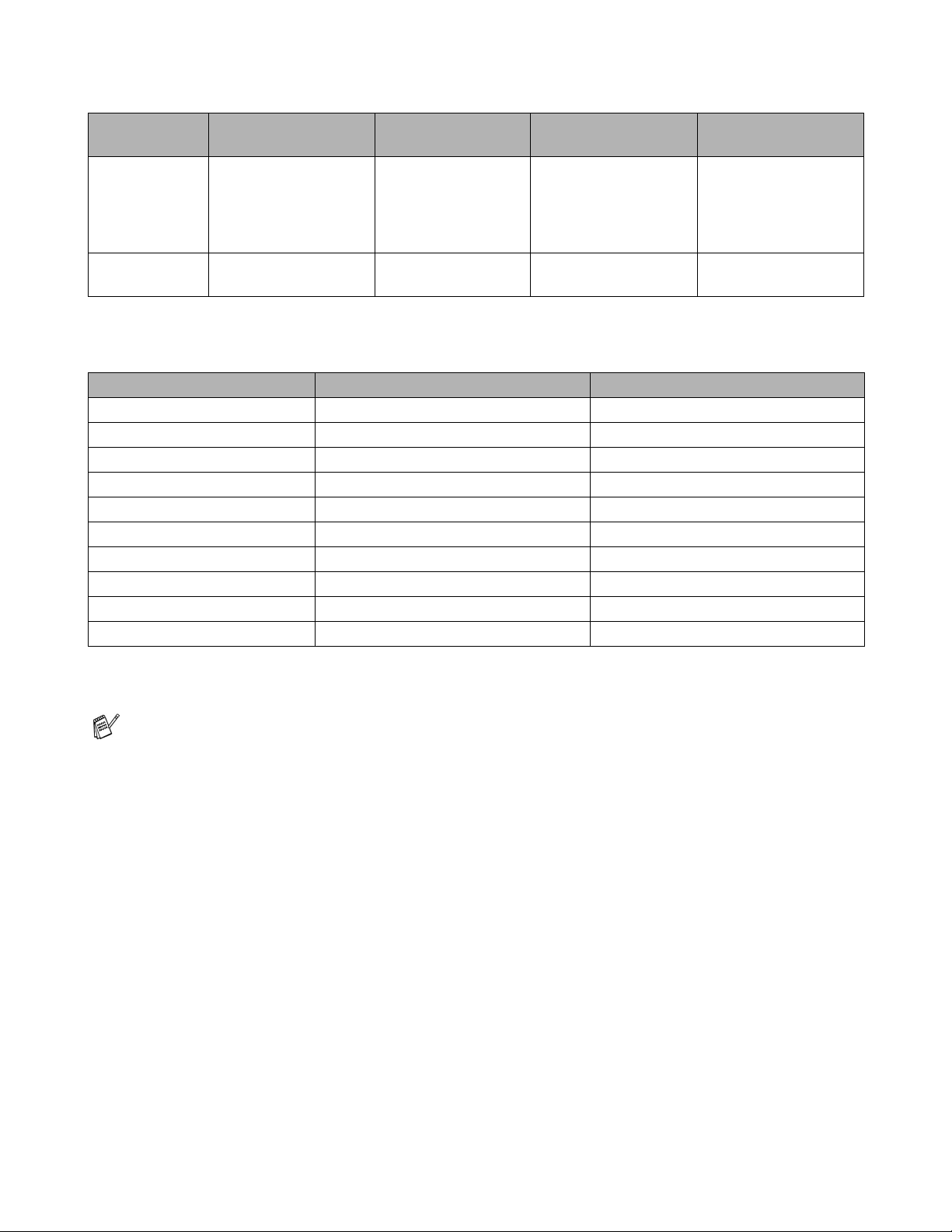
Lade 1 MF lade Lade 2 Automatisch
Papierformaat A4, Letter, Legal,
B5 (ISO), A5,
B6 (ISO), A6,
Executive, Folio
Breedte:
69,9 tot 215,9 mm
Lengte:
116 tot 406,4 mm
A4, Letter, Legal,
B5 (ISO), A5,
B6 (ISO), A6,
Executive, Folio
tweezijdig afdrukken
A4, Letter, Legal
Aantal vellen 500 vel
(80 g/m
2
)
100 vel
(80 g/m2)
500 vel
(80 g/m2)
Voor bepaalde afdrukmedia moet de face-up uitvoerlade (achterste uitvoerlade) worden gebruikt.
Als u deze pagina op de cd-rom bekijkt en u bij een afdrukmethode in de tabel op L klikt, gaat u
rechtstreeks naar de pagina waar de betreffende afdrukmethode wordt beschreven.
Afdrukmedia Face-down Face-up
Normaal papier
Kringlooppapier
Briefpapier
Dik papier
Dikker papier
Transparanten
Etiketten
Enveloppen
Karton
Dun papier
LL
LL
LL
LL
LL
LL
L
L
L
LL
U kunt de menutoetsen toetsen op het bedieningspaneel gebruiken om in het menu PAPIER te
selecteren welke papierbron de voorkeur geniet. Raadpleeg PAPIER op pagina 3-15.
Wij raden u aan om de face-up uitvoerlade te gebruiken als u op transparanten afdrukt.
OVER DEZE PRINTER 1 - 6
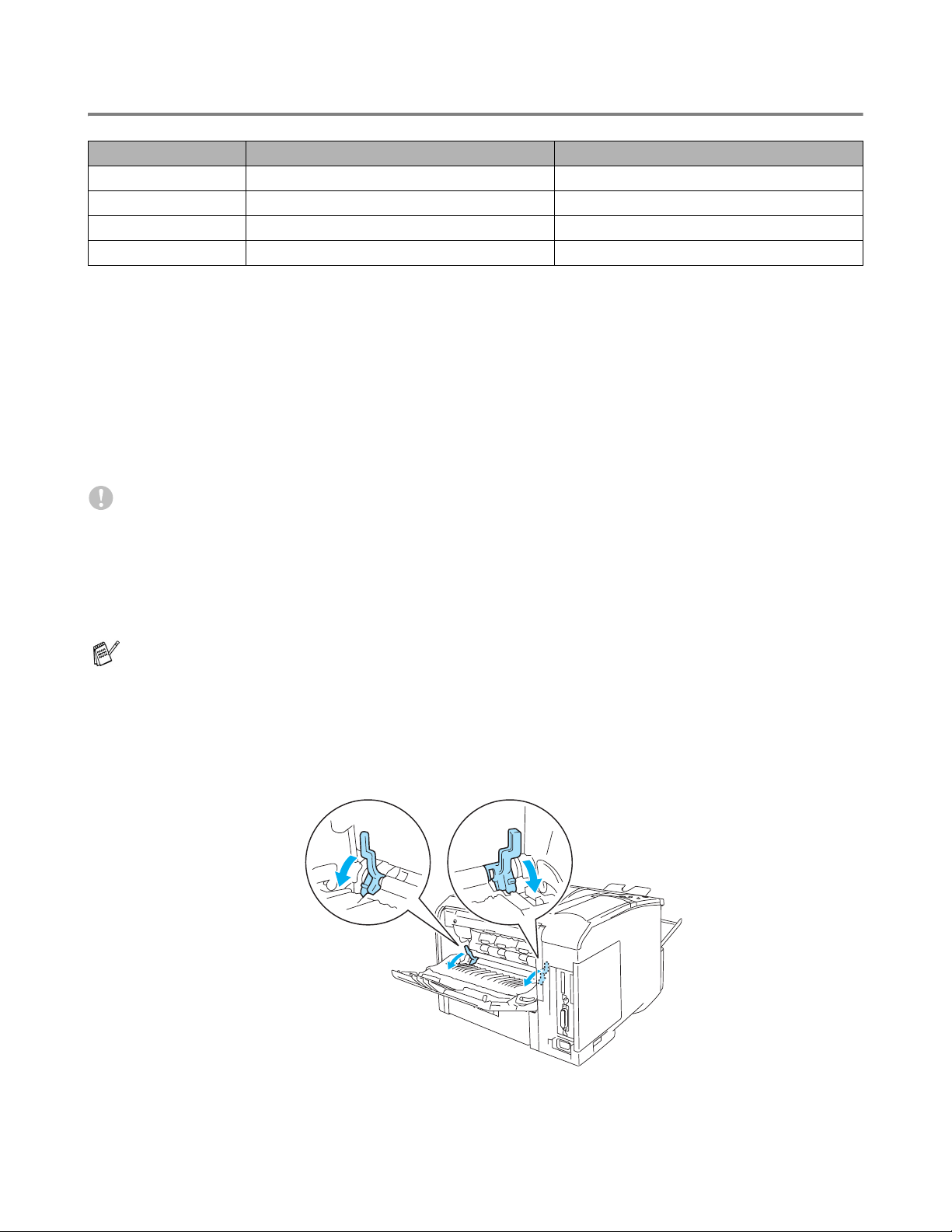
Aanbevolen papiersoorten
Europa VS
Normaal papier Xerox Premier 80 g/m
Kringlooppapier Xerox Recycled Supreme 80 g/m
Transparanten 3M CG3300 3M CG 3300
Etiketten Avery-laseretiketten L7163 Avery-laseretiketten #5160
■ Controleer voordat u een grote hoeveelheid papier aanschaft eerst dat het papier geschikt is.
■ Gebruik normaal kopieerpapier.
■ Gebruik papier van 75 tot 90 g/m
■ Gebruik neutraal papier. Gebruik geen papier met een hoge zuurgraad of met een hoog
alkaligehalte.
■ Gebruik langlopend papier.
■ Gebruik papier met een vochtgehalte van ongeveer 5%.
■ In deze printer kan kringlooppapier worden gebruikt dat voldoet aan de specificatie DIN 19309.
Let op
Gebruik geen inkjetpapier, want dit papier kan vastlopen en de printer beschadigen.
2
Xerox 4200DP 20 lb
2
2
.
Raadpleeg Belangrijke informatie bij het kiezen van papier op pagina A-6 om te bepalen welk papier u
met deze printer kunt gebruiken.
Als u afdrukt op een kleiner formaat kortlopend papier (A5, A6 en Executive), dan dient u het
volgende te doen:
Ga naar het tabblad Normaal van de printerdriver en selecteer bij Soort papier de optie
Enveloppen. Maak vervolgens de uitvoerlade aan de achterkant van de printer open en duw de
twee blauwe lipjes aan de linker- en rechterkant omlaag (zoals aangegeven in Afbeelding 1-4).
Wanneer u klaar bent met afdrukken, moet u de uitvoerlade aan de achterkant sluiten om de twee
blauwe lipjes weer in hun oorspronkelijke stand te zetten.
1 - 7 OVER DEZE PRINTER
Afbeelding 1-4
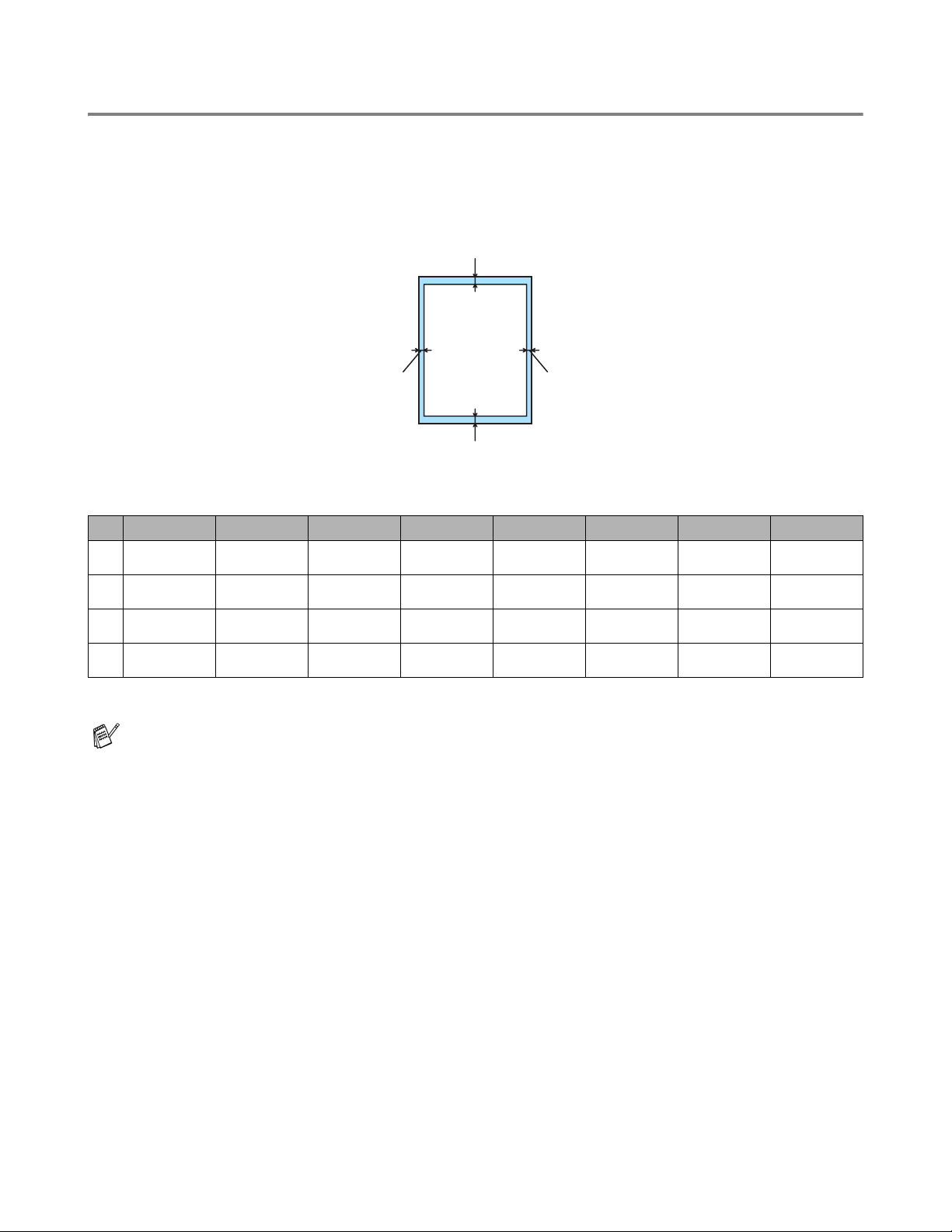
Bedrukbaar gedeelte
Bij gebruik van de PCL-emulatie (standaarddriver) kunnen de hieronder aangegeven randen van het
papier niet worden bedrukt.
Staand
1
2
4
3
Afbeelding 1-5
A4 Letter Legal B5 (ISO) Executive A5 A6 B6 (ISO)
4,2 mm 4,2 mm 4,2 mm 4,2 mm 4,2 mm 4,2 mm 4,2 mm 4,2 mm
1
6,01 mm 6,35 mm 6,35 mm 6,01 mm 6,35 mm 6,01 mm 6,01 mm 6,01 mm
2
4,2 mm 4,2 mm 4,2 mm 4,2 mm 4,2 mm 4,2 mm 4,2 mm 4,2 mm
3
6,01 mm 6,35 mm 6,35 mm 6,01 mm 6,35 mm 6,01 mm 6,01 mm 6,01 mm
4
Bij gebruik van de BR-Script-emulatie kan 4,32 mm vanaf de rand van het papier niet worden
bedrukt.
OVER DEZE PRINTER 1 - 8
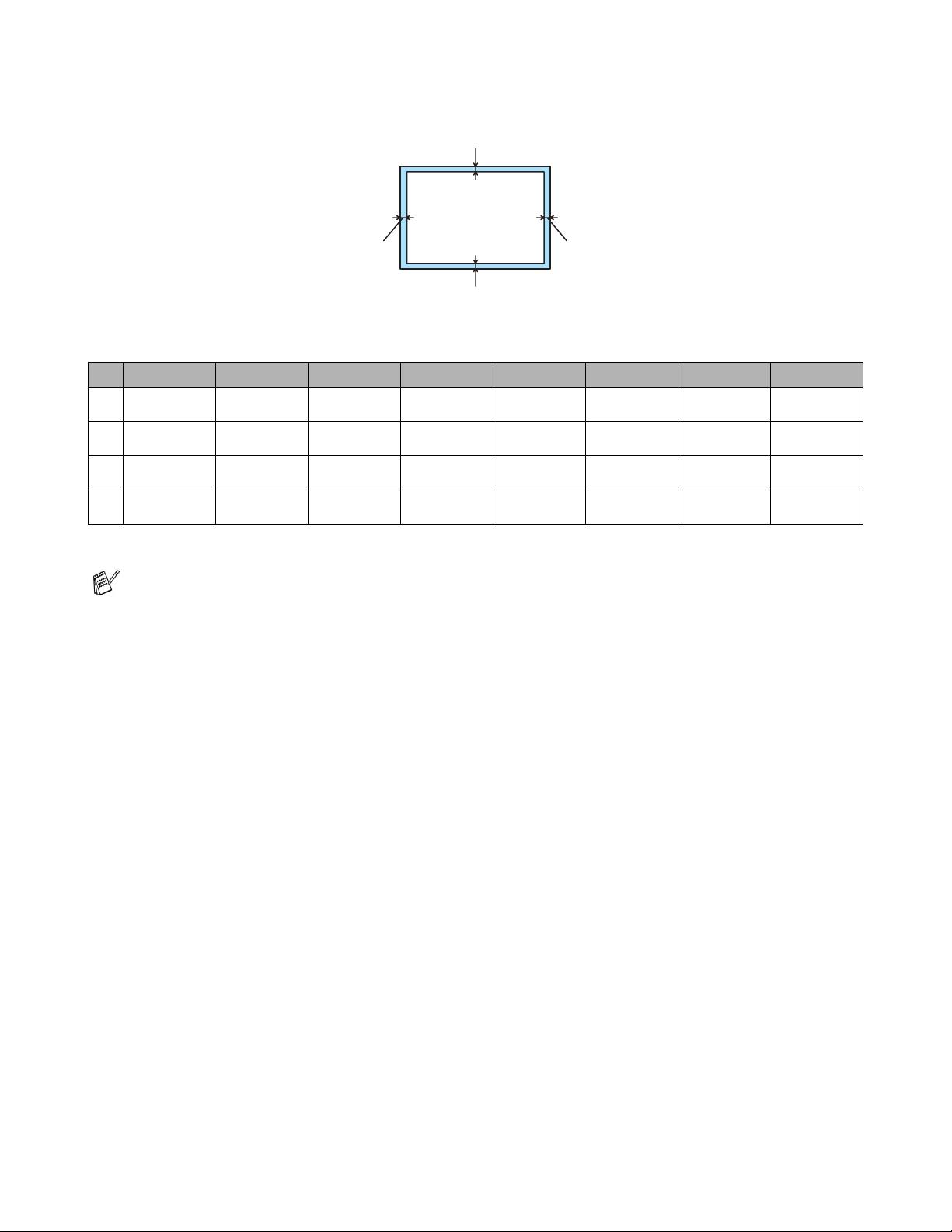
Liggend
1
2
4
3
Afbeelding 1-6
A4 Letter Legal B5 (ISO) Executive A5 A6 B6 (ISO)
4,2 mm 4,2 mm 4,2 mm 4,2 mm 4,2 mm 4,2 mm 4,2 mm 4,2 mm
1
5,0 mm 5,08 mm 5,08 mm 5,0 mm 5,08 mm 5,0 mm 5,0 mm 5,0 mm
2
4,2 mm 4,2 mm 4,2 mm 4,2 mm 4,2 mm 4,2 mm 4,2 mm 4,2 mm
3
5,0 mm 5,08 mm 5,08 mm 5,0 mm 5,08 mm 5,0 mm 5,0 mm 5,0 mm
4
Bij gebruik van de BR-Script-emulatie kan 4,32 mm vanaf de rand van het papier niet worden
bedrukt.
1 - 9 OVER DEZE PRINTER
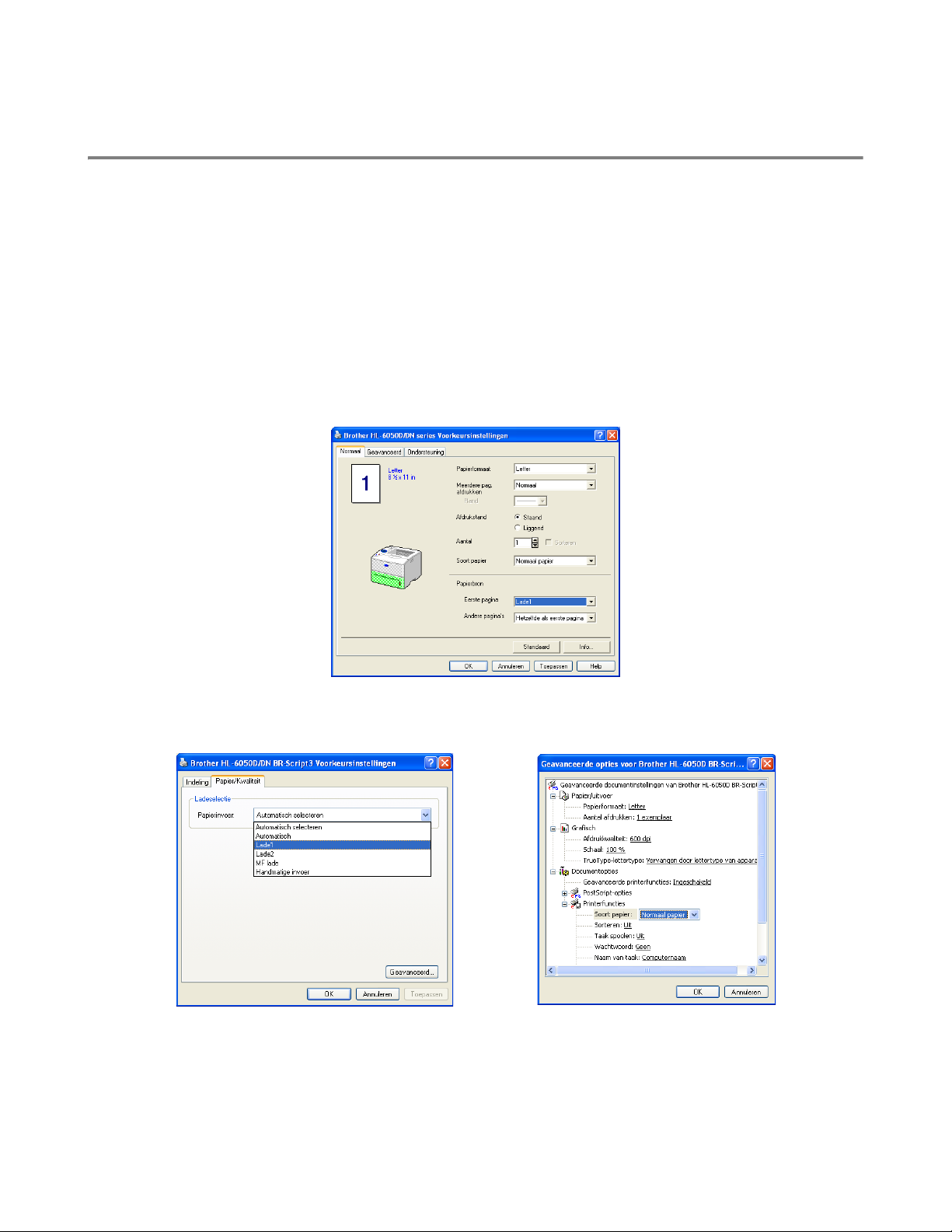
Afdrukmethoden
Op normaal papier afdrukken
U kunt via de papierlade of de multifunctionele lade op normaal papier afdrukken. Raadpleeg Raadpleeg
Welke soorten papier kan ik gebruiken? op pagina 1-5 om te zien we lke papiersoorten u kunt gebruiken.
Op normaal papier afdrukken vanuit de papierlade
1
Selecteer Papierformaat, Soort papier, Papierbron en andere instellingen in de printerdriver.
Soort papier: Normaal papier
Papierbron: Lade 1 (of Lade 2)
PCL-driver (standaarddriver)
BR-Script-driver
OVER DEZE PRINTER 1 - 10
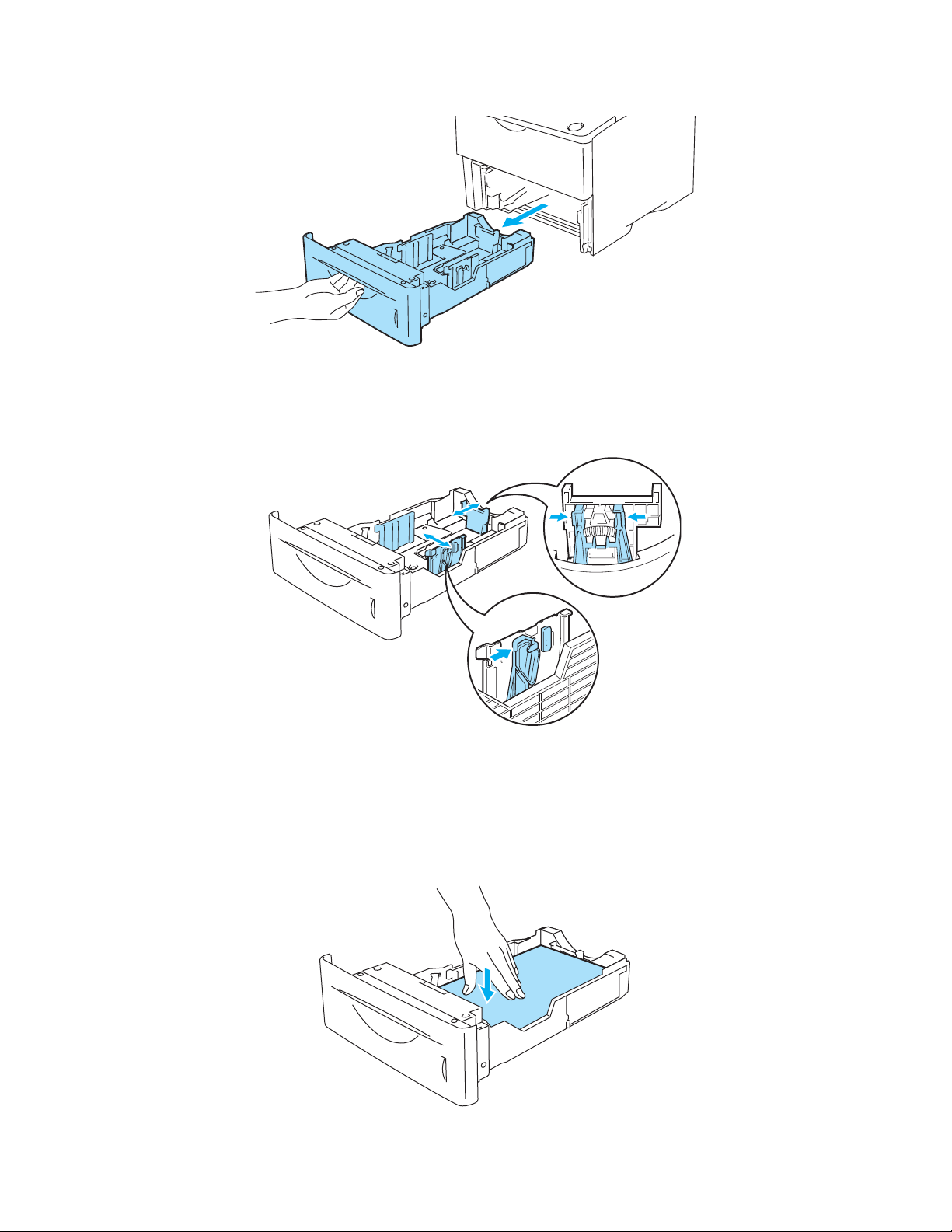
2
Trek de papierlade helemaal uit de printer.
Afbeelding 1-7
3
Houd de blauwe vrijgavehendel van de papiergeleider ingedrukt en stel de geleiders af op het
gebruikte papierformaat. Controleer dat de geleiders goed in de sleuven passen.
Afbeelding 1-8
4
Om te voorkomen dat het papier vastloopt of scheef wordt ingevoerd, is het raadzaam om het papier
in kleine stapeltjes te plaatsen, die eerst zijn doorgebladerd. Plaats het papier met de zijd e die het
eerste moet worden bedrukt (blanco zijde) naar beneden gericht en met de bovenkant het laatst
(naar de voorkant van de lade toe). Controleer dat het papier in alle vier de hoeken van de lade plat
ligt.
Afbeelding 1-9
1 - 11 OVER DEZE PRINTER
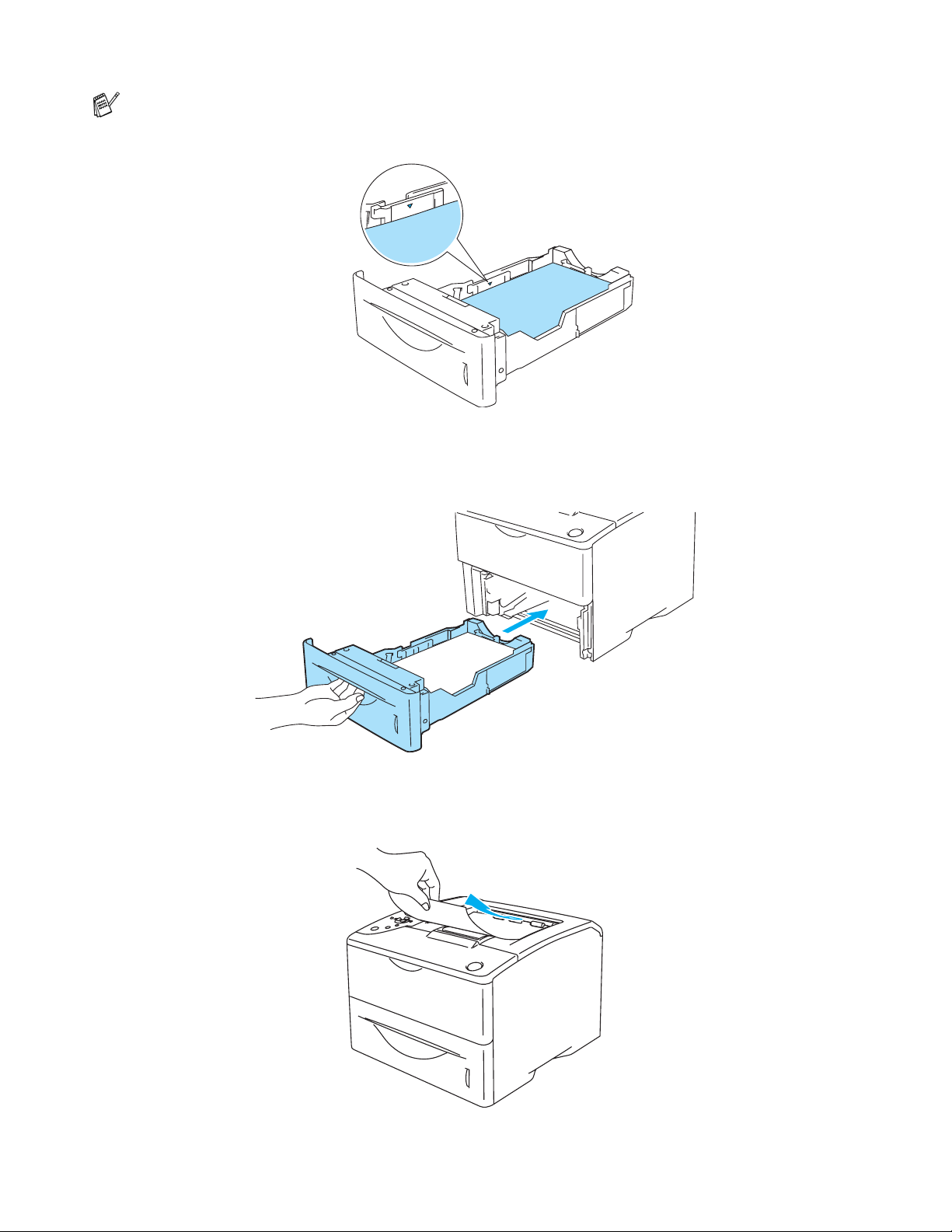
Plaats nooit meer dan 500 vel papier (80 g/m2) tegelijk in de papierlade, omdat het papier dan kan
vastlopen. Controleer dat het papier niet boven de markering voor de maximale hoogte van de
stapel uitsteekt (▼).
Afbeelding 1-10
5
Plaats de papierlade weer goed in de printer. Zorg dat deze zo ver mogelijk in de printer is geduwd.
6
Stuur de afdrukgegevens naar de printer.
Afbeelding 1-11
Afbeelding 1-12
OVER DEZE PRINTER 1 - 12
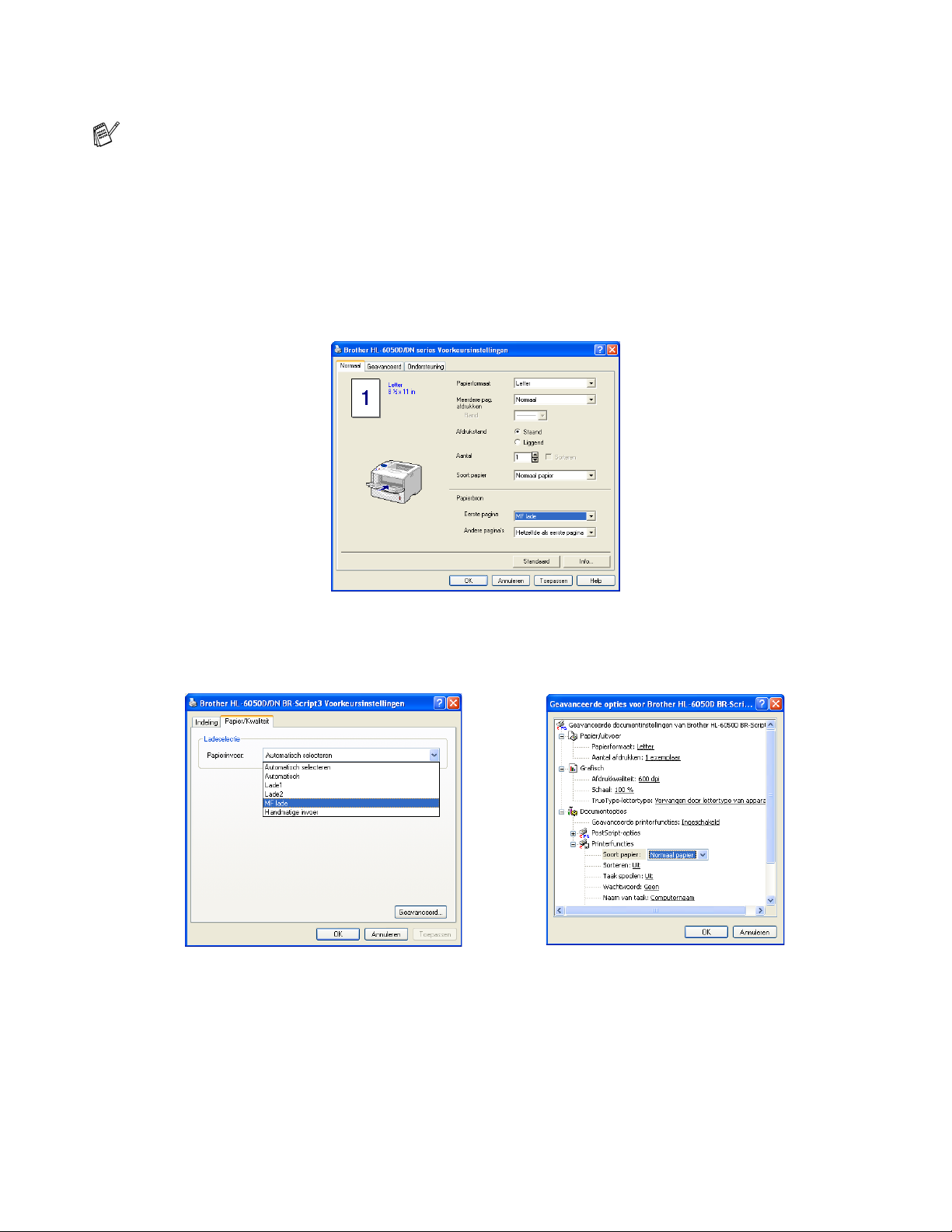
Op normaal papier afdrukken vanuit de multifunctionele lade (MF lade)
Wanneer u een vel papier in de multifunctionele lade plaatst, schakelt de printer automatisch ove r
op de stand voor de MF lade.
1
Selecteer Papierformaat, Soort papier, Papierbron en andere instellingen in de printerdriver.
Soort papier: Normaal papier
Papierbron: MF lade
PCL-driver (standaarddriver)
BR-Script-driver
1 - 13 OVER DEZE PRINTER
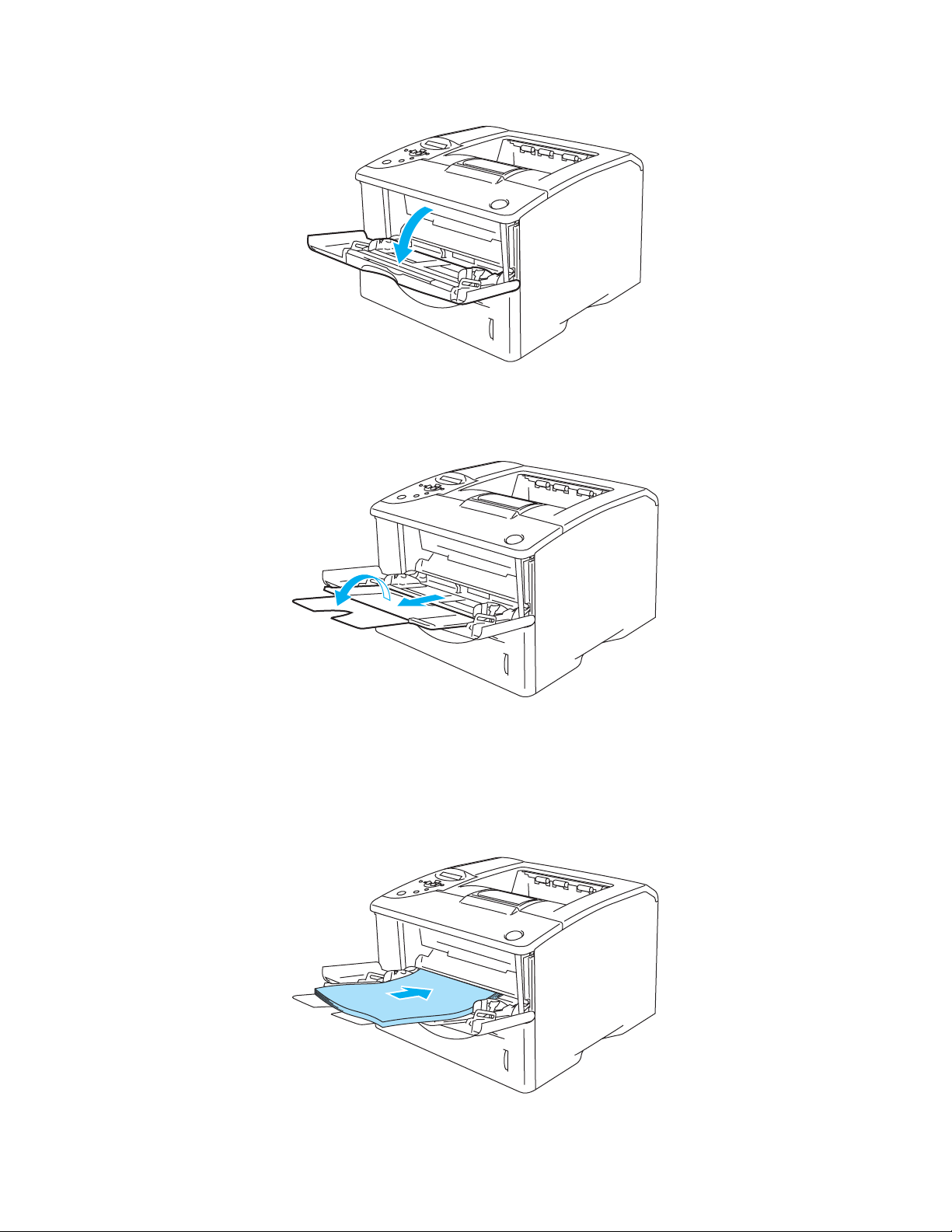
2
Maak de MF lade open en trek deze voorzichtig omlaag.
Afbeelding 1-13
3
Trek de steun van de MF lade uit.
Afbeelding 1-14
4
Plaats het papier in de MF lade. Plaats het papier met de zijde die het eerste moet worden bedrukt
naar boven gericht en met de bovenkant eerst. Controleer dat het papier tegen de achterkant van
de lade aan ligt en niet boven de markeringen aan weerskanten van de lade uitsteekt. Plaats nooit
meer dan 100 vel papier
(80 g/m2) tegelijk in de MF lade, omdat het papier dan kan vastlopen.
Afbeelding 1-15
OVER DEZE PRINTER 1 - 14
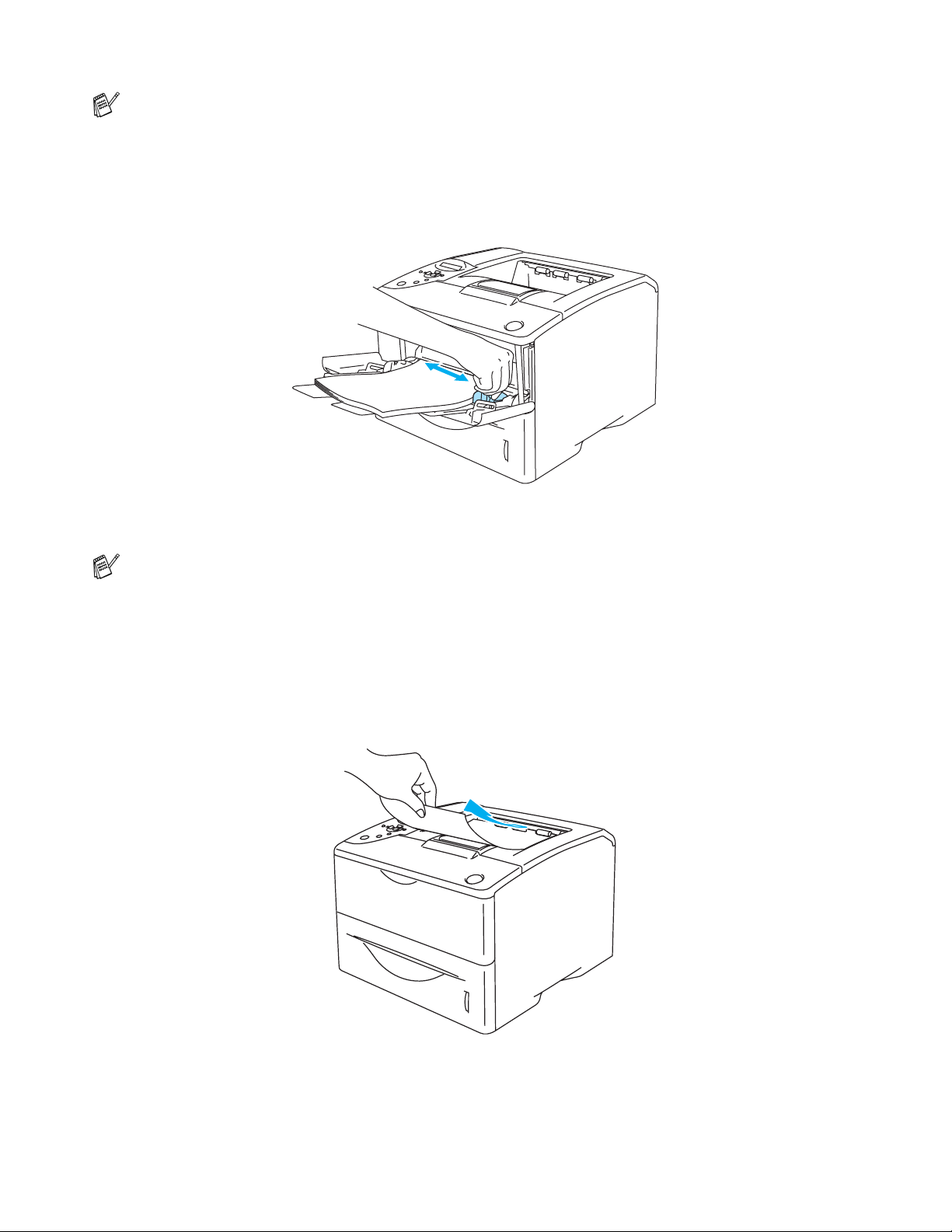
Zorg dat het papier recht en in de juiste stand op de MF lade ligt. Is dit niet het geval, dan kan het
papier scheef worden ingevoerd waardoor de vellen verkreukeld worden uitgevoerd of het papier
kan vastlopen.
5
Houd de vrijgavehendel van de papiergeleider ingedrukt en stel de geleider af op het gebruikte
papierformaat.
Afbeelding 1-16
Bij het plaatsen van papier in de MF lade dient u rekening te houden met het volgende:
■ De te bedrukken zijde moet naar boven zijn gericht.
■ Tijdens het afdrukken gaat de binnenste lade omhoog om het papier in de printer te voeren.
■ Plaats het papier voorzichtig en met de bovenste rand eerst in de lade.
■ De bovenkant van de stapel mag niet boven de geleiders voor de maximale papierhoogte aan
weerskanten van de lade uitsteken.
6
Stuur de afdrukgegevens naar de printer.
1 - 15 OVER DEZE PRINTER
Afbeelding 1-17
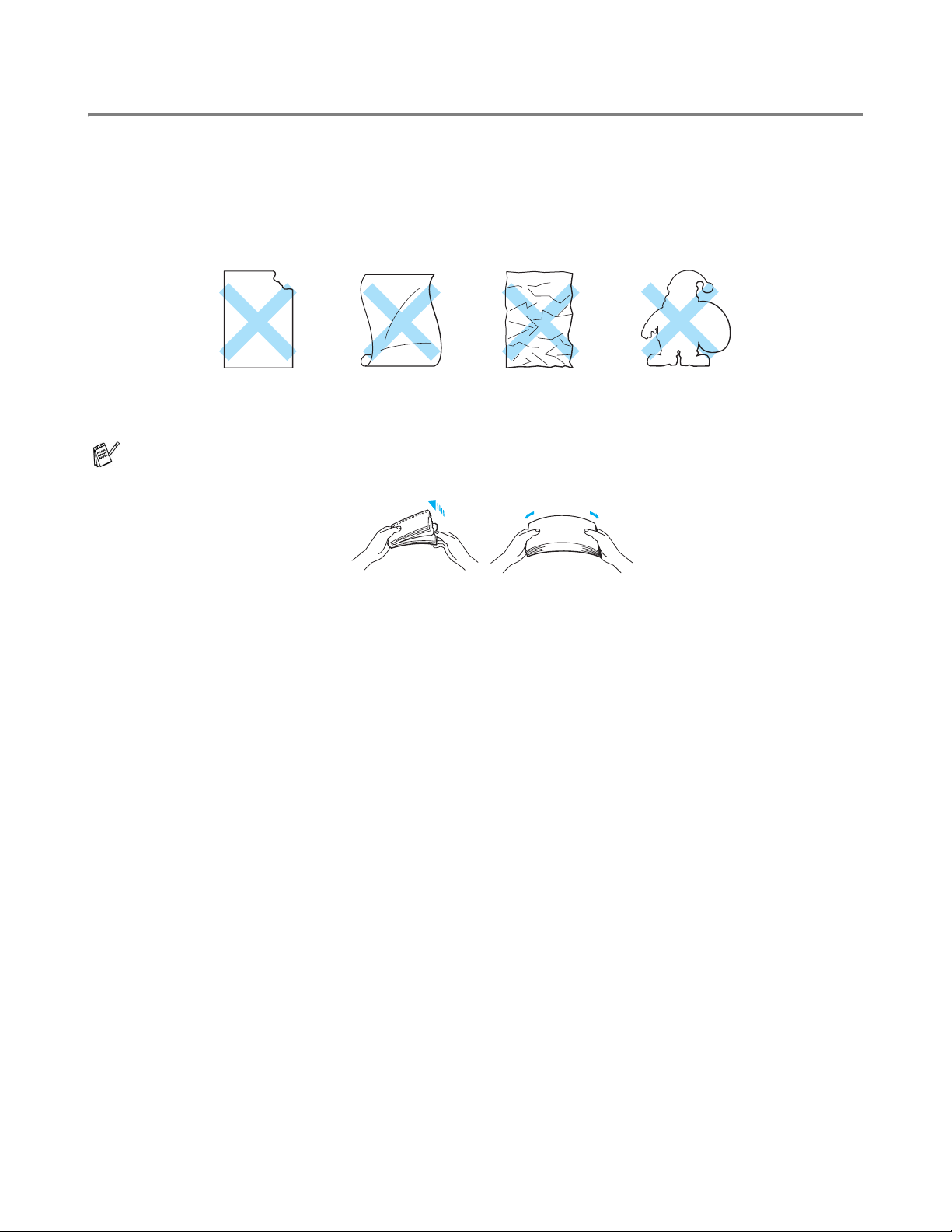
Op dik papier, etiketten en karton afdrukken
■ Gebruik geen papier dat is beschadigd, gekreukt of geknikt of een onregelmatige vorm heeft.
■ Gebruik geen etiketten zonder beschermvel.
■ Wij raden u aan om papier te gebruiken dat speciaal voor laserprinters bedoeld is.
■ Gebruik papier dat bestand is tegen intense hitte, daar het inwendige van de printer tijdens het
afdrukken bijzonder heet kan worden.
Afbeelding 1-18
■ Alvorens papier met perforatiegaatjes (zoals Organizer-papier) te gebruiken, dient u de stapel
los te schudden; dit om papierdoorvoerstoringen te voorkomen.
Afbeelding 1-19
■ Zorg dat de gaatjes in Organizer-papier niet in de buurt van de papiersensor liggen.
■ Gebruik geen Organizer-papier dat aan elkaar is geplakt. De lijm kan de printer beschadigen.
■ Plaats nooit verschillende soorten papier tegelijk in de papierlade, omdat het papier dan kan
vastlopen of scheef kan worden ingevoerd.
■ Bij tweezijdig afdrukken geen dik papier, etiketten of karton gebruiken.
■ Voor het beste resultaat moet u in uw toepassing hetzelfde papierformaat selecteren als het
formaat papier dat in de papierlade zit.
■ Raadpleeg Welke soorten papier kan ik gebruiken? op pagina 1-5.
OVER DEZE PRINTER 1 - 16
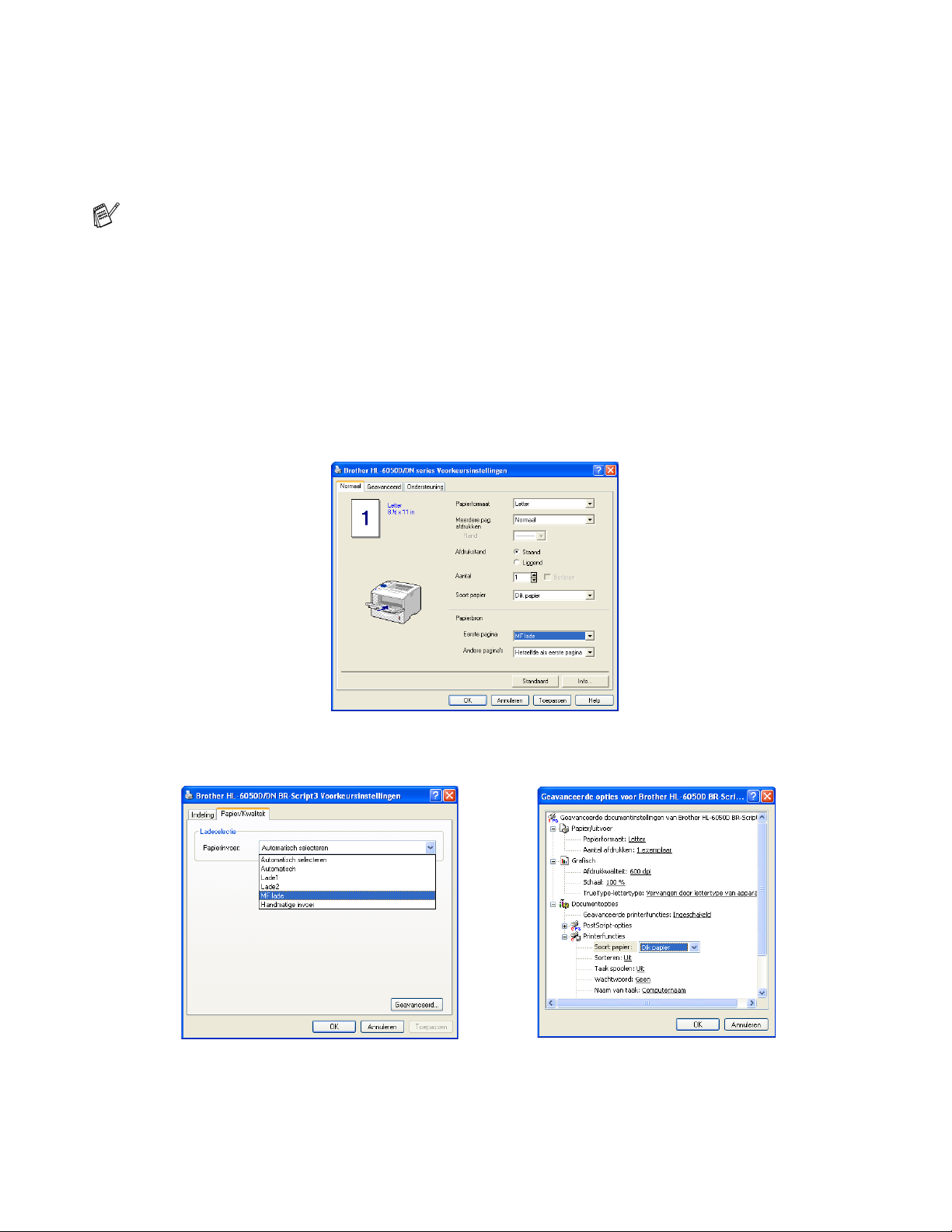
Op dik papier, etiketten of karton afdrukken vanuit de multifunctionele lade (MF lade)
Wanneer de uitvoerlade aan de achterkant open is, heeft de printer een recht papierpad van de MF lade
naar de achterkant van de printer. Gebruik deze methode voor papierin- en uitvoer als u op dik papier,
etiketten of karton wilt afdrukken.
Wanneer u een vel papier in de multifunctionele lade plaatst, schakelt de printer automatisch ove r
op de stand voor de MF lade.
Raadpleeg Welke soorten papier kan ik gebruiken? op pagina 1-5 om te zien welke papiersoorten u kunt
selecteren.
1
Selecteer Papierformaat, Soort papier, Papierbron en andere instellingen in de printerdriver.
Soort papier: Dik papier of dikker papier
Papierbron: MF lade
PCL-driver (standaarddriver)
BR-Script-driver
1 - 17 OVER DEZE PRINTER
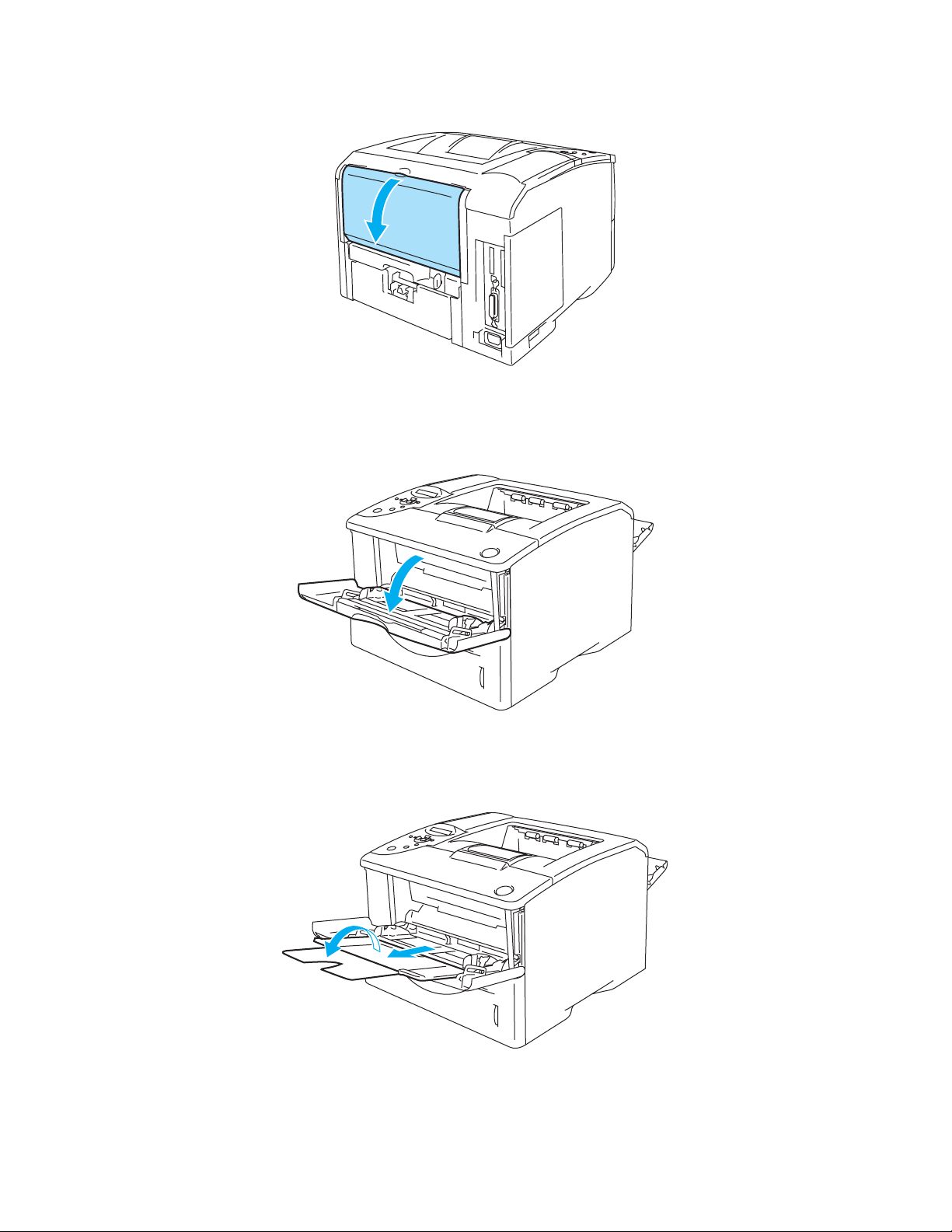
2
Maak de uitvoerlade aan de achterkant open en trek zo nodig de steun va n de face-up uitvoerlade uit.
Afbeelding 1-20
3
Maak de MF lade open en trek deze voorzichtig omlaag.
4
Trek de steun van de MF lade uit.
Afbeelding 1-21
Afbeelding 1-22
OVER DEZE PRINTER 1 - 18
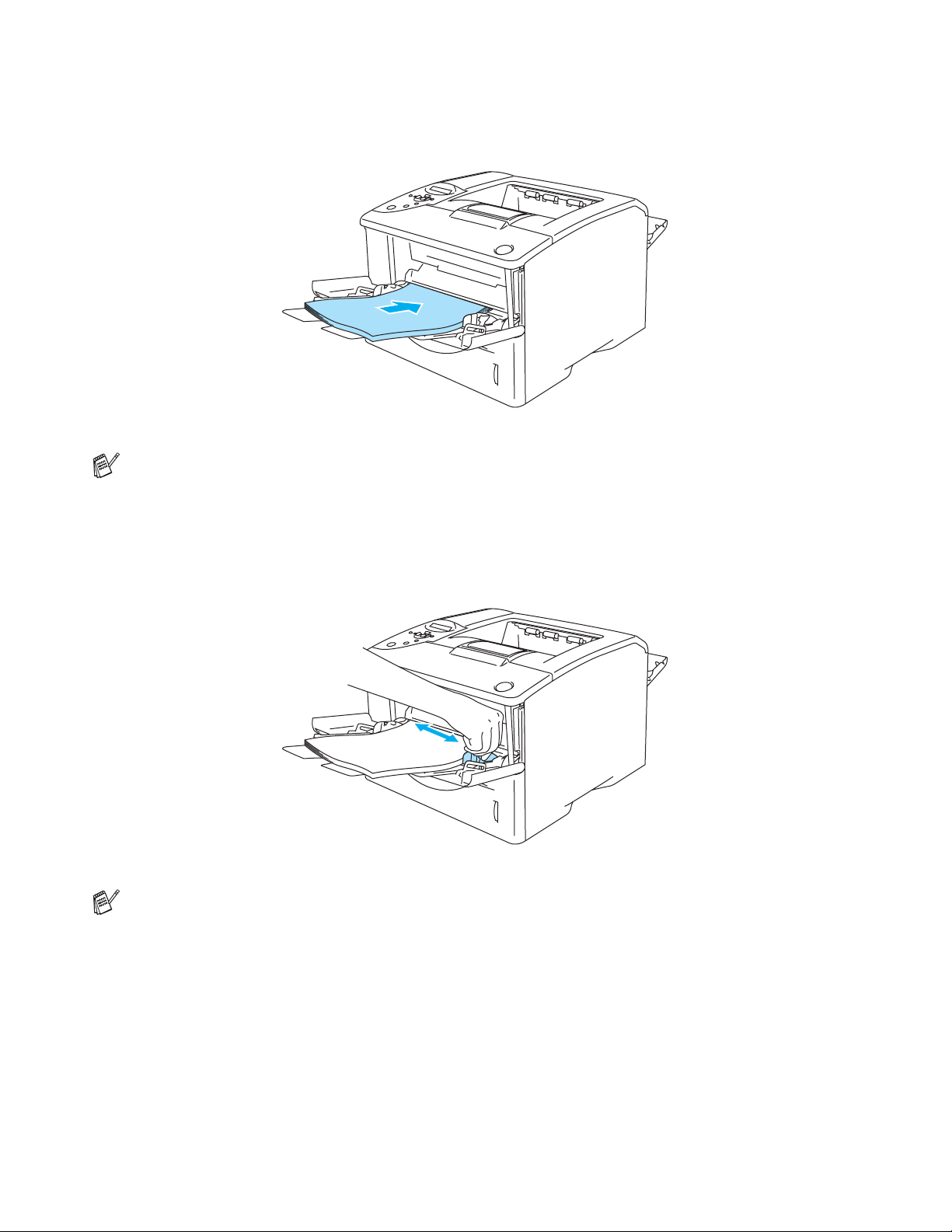
5
Plaats het papier in de MF lade. Plaats het papier met de zijde die het eerste moet worden bedrukt
naar boven gericht en met de bovenkant eerst. Controleer dat het papier tegen de achterkant van
de lade aan ligt en niet boven de markeringen aan weerskanten van de lade uitsteekt.
Afbeelding 1-23
Zorg dat het papier recht en in de juiste stand in de MF lade ligt. Is dit niet het geval, dan kan het
papier scheef worden ingevoerd waardoor de vellen verkreukeld worden uitgevoerd of het papier
kan vastlopen.
6
Houd de vrijgavehendel van de papiergeleider ingedrukt en stel de geleider af op het gebruikte
papierformaat.
Afbeelding 1-24
Bij het plaatsen van papier in de MF lade dient u rekening te houden met het volgende:
■ Tijdens het afdrukken gaat de binnenste lade omhoog om het papier in de printer te voeren.
■ De te bedrukken zijde moet naar boven zijn gericht.
■ Plaats het papier voorzichtig en met de bovenste rand eerst in de lade.
■ De bovenkant van de stapel mag niet boven de geleiders voor de maximale papierhoogte aan
weerskanten van de lade uitsteken.
7
Stuur de afdrukgegevens naar de printer.
8
Als u klaar bent met afdrukken, moet u de uitvoerlade aan de achterkant weer sluiten.
1 - 19 OVER DEZE PRINTER
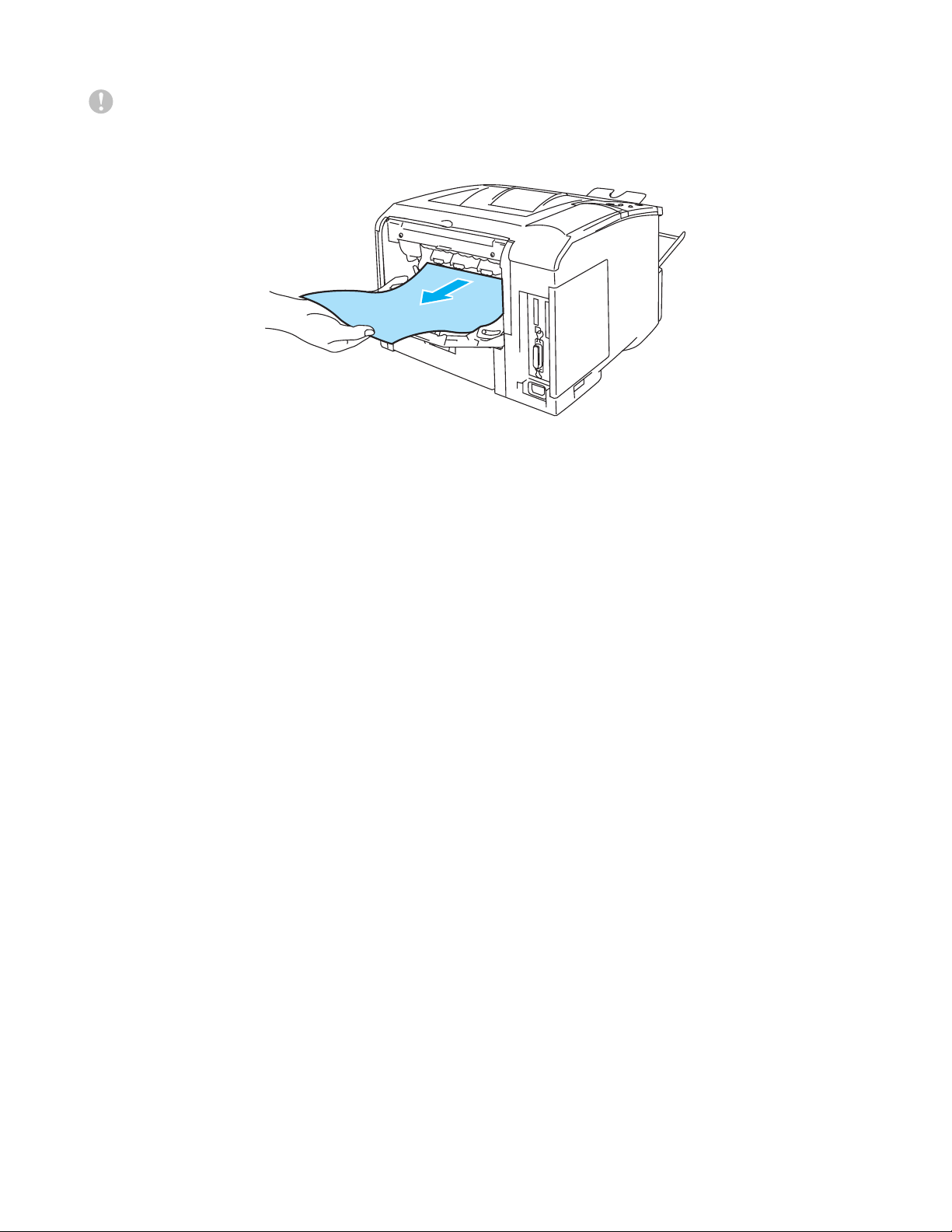
Let op
Neem elk vel onmiddellijk nadat het is afgedrukt van de uitvoerlade. Wanneer u het papier stapelt,
kan dit vastlopen of omkrullen.
Afbeelding 1-25
OVER DEZE PRINTER 1 - 20
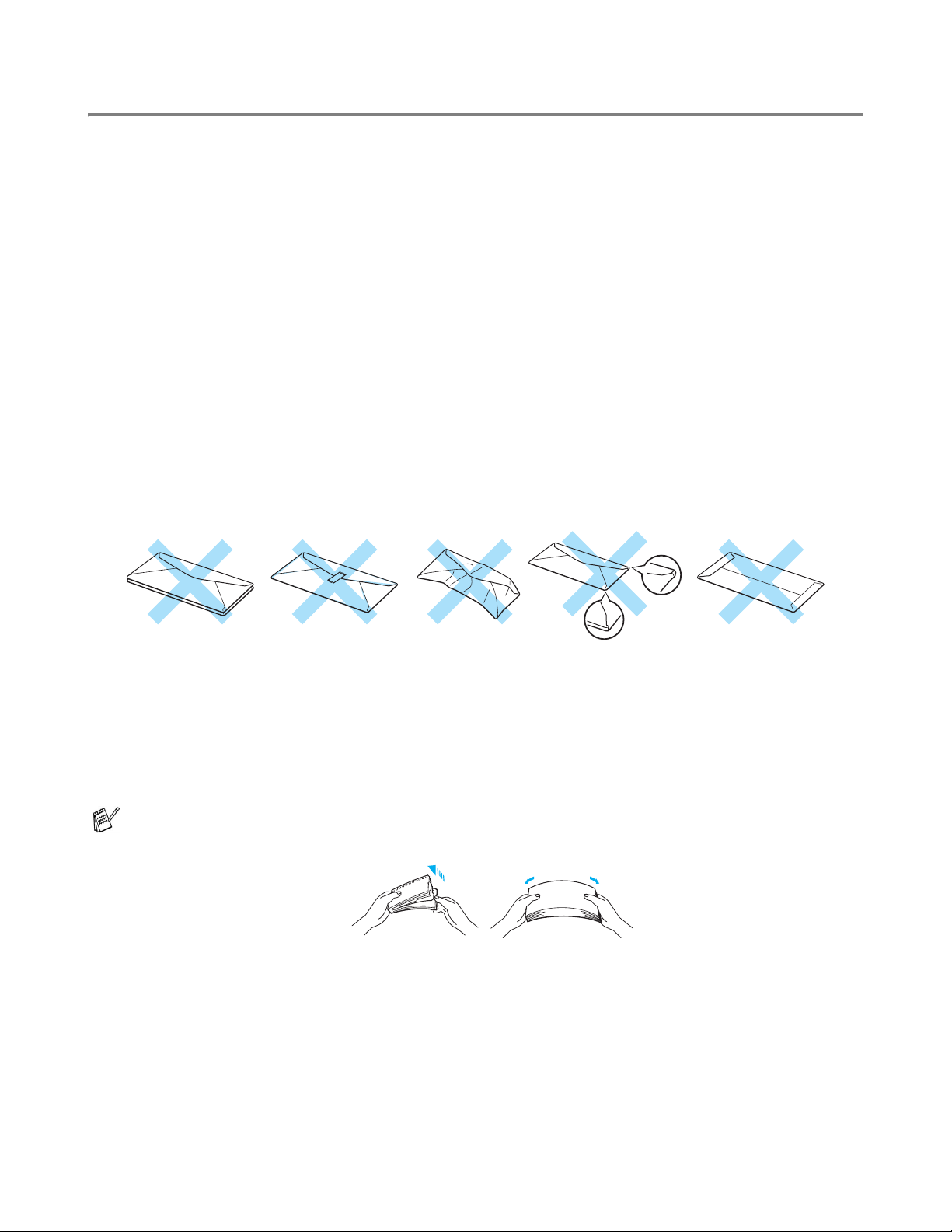
Op enveloppen afdrukken
Soorten enveloppen die u moet vermijden
Het gebruik van de volgende enveloppen dient te worden vermeden:
■ Enveloppen die beschadigd, gekreukt of geknikt zijn of een ongebruikelijke vorm hebben
■ Hoogglanzende enveloppen, of enveloppen met een speciale structuur
■ Enveloppen die met haken, klemmen of touwtjes worden gesloten
■ Enveloppen met zelfklevende onderdelen
■ Zakachtige enveloppen
■ Enveloppen die geen scherpe vouw hebben
■ Enveloppen met reliëf (met verhoogd opschrift)
■ Enveloppen die reeds door een laserprinter bedrukt zijn
■ Enveloppen die aan de binnenzijde voorbedrukt zijn
■ Enveloppen die niet netjes gestapeld kunnen worden
■ Enveloppen van papier dat zwaarder is dan wat in de specificaties wordt aangegeven
■ Enveloppen van inferieure kwaliteit met randen die niet scherp zijn gevouwen of niet recht zijn
■ Vensterenveloppen of enveloppen met gaatjes, uitsnijdingen of geperforeerde enveloppen
Afbeelding 1-26
ALS U EEN VAN DE HIERBOVEN GENOEMDE SOORTEN GEBRUIKT, KAN DIT DE PRINTER
BESCHADIGEN. DERGELIJKE SCHADE WORDT NIET DOOR DE GARANTIE OF DE
SERVICE-OVEREENKOMST GEDEKT.
■ Voordat u op enveloppen gaat afdrukken, dient u de stapel door te bladeren; dit om te
voorkomen dat ze vastlopen of scheef worden ingevoerd.
Afbeelding 1-27
■ Plaats nooit verschillende soorten enveloppen tegelijk in de papierlade, omdat deze dan kunn en
vastlopen of scheef kunnen worden ingevoerd.
■ U mag enveloppen niet aan twee zijden bedrukken.
■ Voor het beste resultaat moet u in uw toepassing hetzelfde envelopformaat selecteren als het
formaat dat in de lade zit.
■ Raadpleeg Welke soorten papier kan ik gebruiken? op pagina 1-5.
1 - 21 OVER DEZE PRINTER
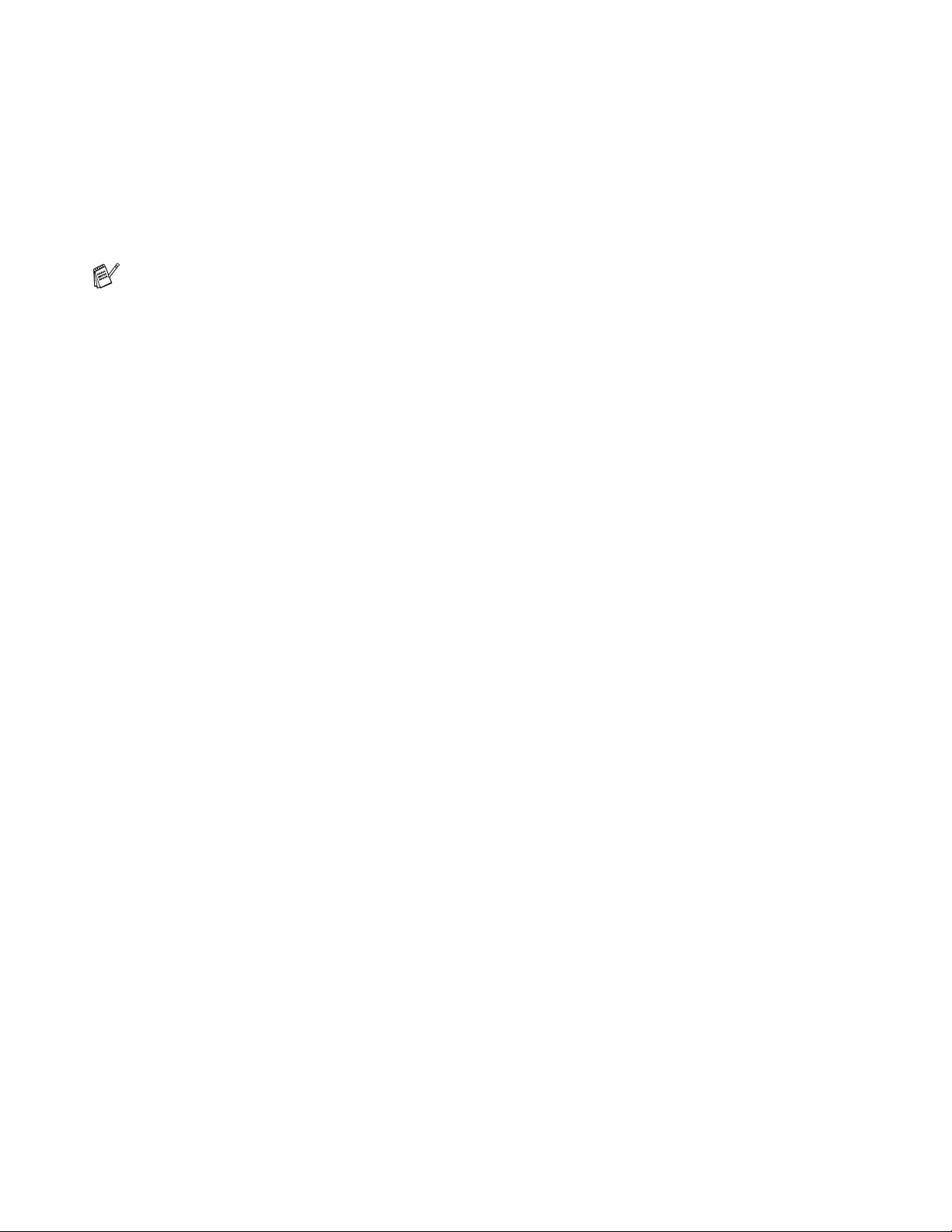
De meeste enveloppen zijn geschikt voor gebruik in uw printer. Sommige enveloppen hebben echter een
speciale samenstelling en kunnen problemen met de invoer of de afdrukkwaliteit veroorzaken. Een
geschikte enveloppe heeft rechte, scherp gevouwen randen, en de bovenste rand mag niet dikker zijn
dan twee vellen papier. De enveloppe moet plat en stevig zijn, niet “zakachtig”. Gebruik alleen
enveloppen van goede kwaliteit en vermeld bij aankoop dat u de enveloppen in een laserprinter zult
gebruiken. Het is raadzaam om voordat u een groot aantal enveloppen gaat bedrukken eerst een
enveloppe te testen, zodat u zeker weet dat u het gewenste resultaat krijgt.
Brother doet geen aanbevelingen ten aanzien van een be paald merk enveloppe, omdat de fabrikant
de specificaties kan wijzigen. U bent zelf verantwoordelijk voor de kwaliteit en de prestaties van de
door u gebruikte enveloppen.
OVER DEZE PRINTER 1 - 22
